Sony NWZ-S736F, NWZ-S638F, NWZ-S738F User Manual [bg]

Ръководство за експлоатация
NWZ-S636F / S638F / S639F / S736F / S738F / S739F
©2008 Sony Corporation
4-110-117-11 (2)
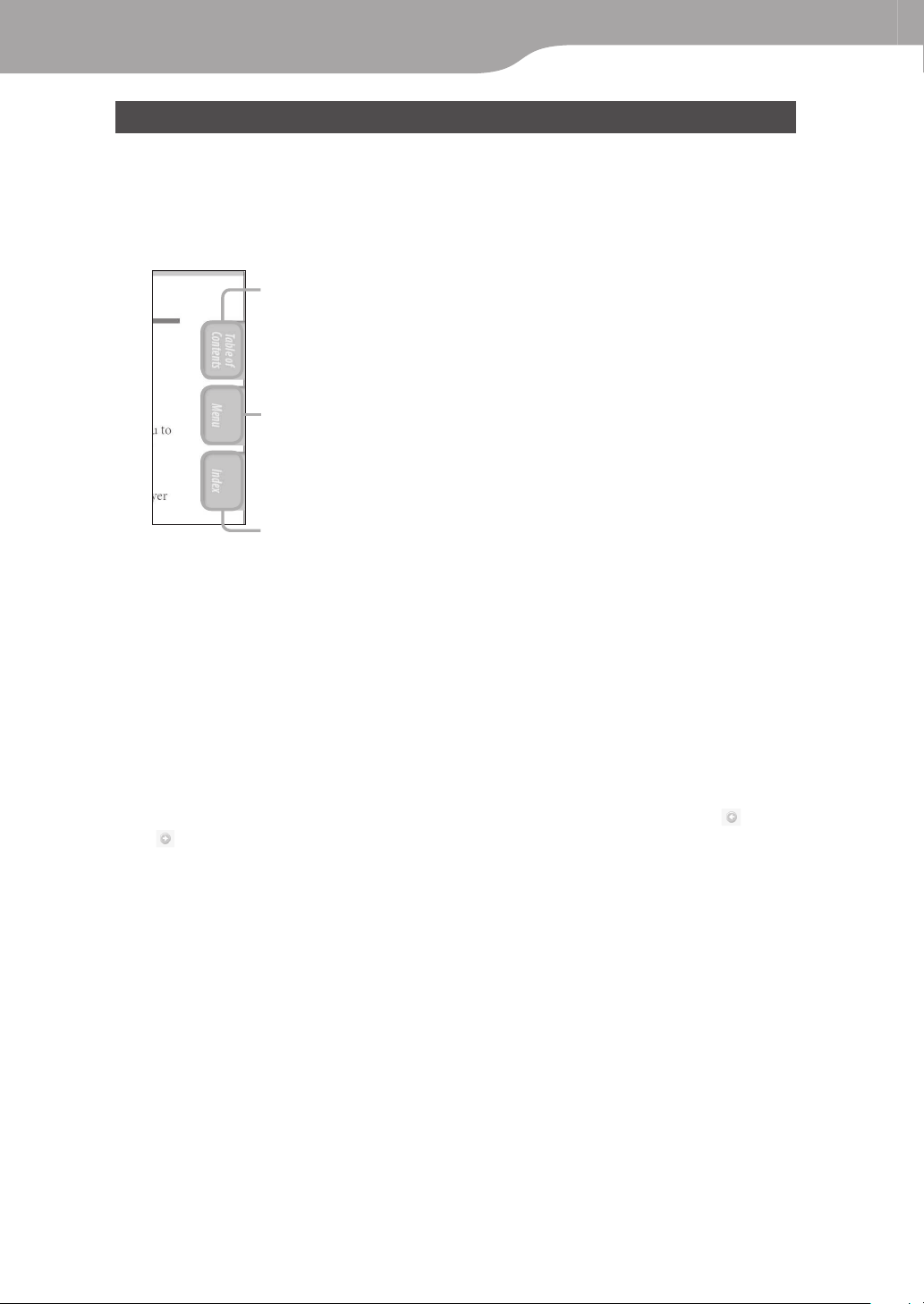
2
Преглед на ръководството за експлоатация
Как да използваме бутоните в ръководството за експлоатация
Чрез натискане на бутоните, разположени в горната дясна част на това ръководство, можете да се прехвърляте към менютата „Съдържание“, „Основно
(Home) меню“ или „Индекс“.
прехвърляте се към менюто „Съдържание“
Можете да изберете това, което търсите, от съдържание на това ръководство
прехвърляте се към „Основно (Home) меню“
Можете да изберете това, което търсите, от списъка с възможни опции в менюто на
плейъра
прехвърляте се към менюто „Индекс“
Можете да изберете това, което търсите, от списъка от ключови думи, използвани в
ръководството.
z Съвет
Можете да се прехвърляте към посочената страница чрез натискане номера на страни-•
цата, указан в съдържанието, основното (Home) меню или индекса.
Можете да се прехвърляте към посочената страница чрез натискане на съответния •
индикатор (например 1 страница 4) на всяка страница.
За да търсите съответна страница по ключова дума, изберете менюто „Edit“, избе-•
рете функцията „Search“ на програмата „Adobe Reader“, за да се появи навигационната
рамка, напишете ключовата дума в текстовия прозорец за търсене и натиснете
„Search“.
След като вече сте се прехвърлили на нова страница, можете да се върнете на предиш-•
ната или да преминете на следващата страница чрез натискане на бутоните
или
, разположени в долния край на екрана на „Adobe Reader“.
Операциите може да се различават, в зависимост от вашата версия на „Adobe Reader“.•
Продължава
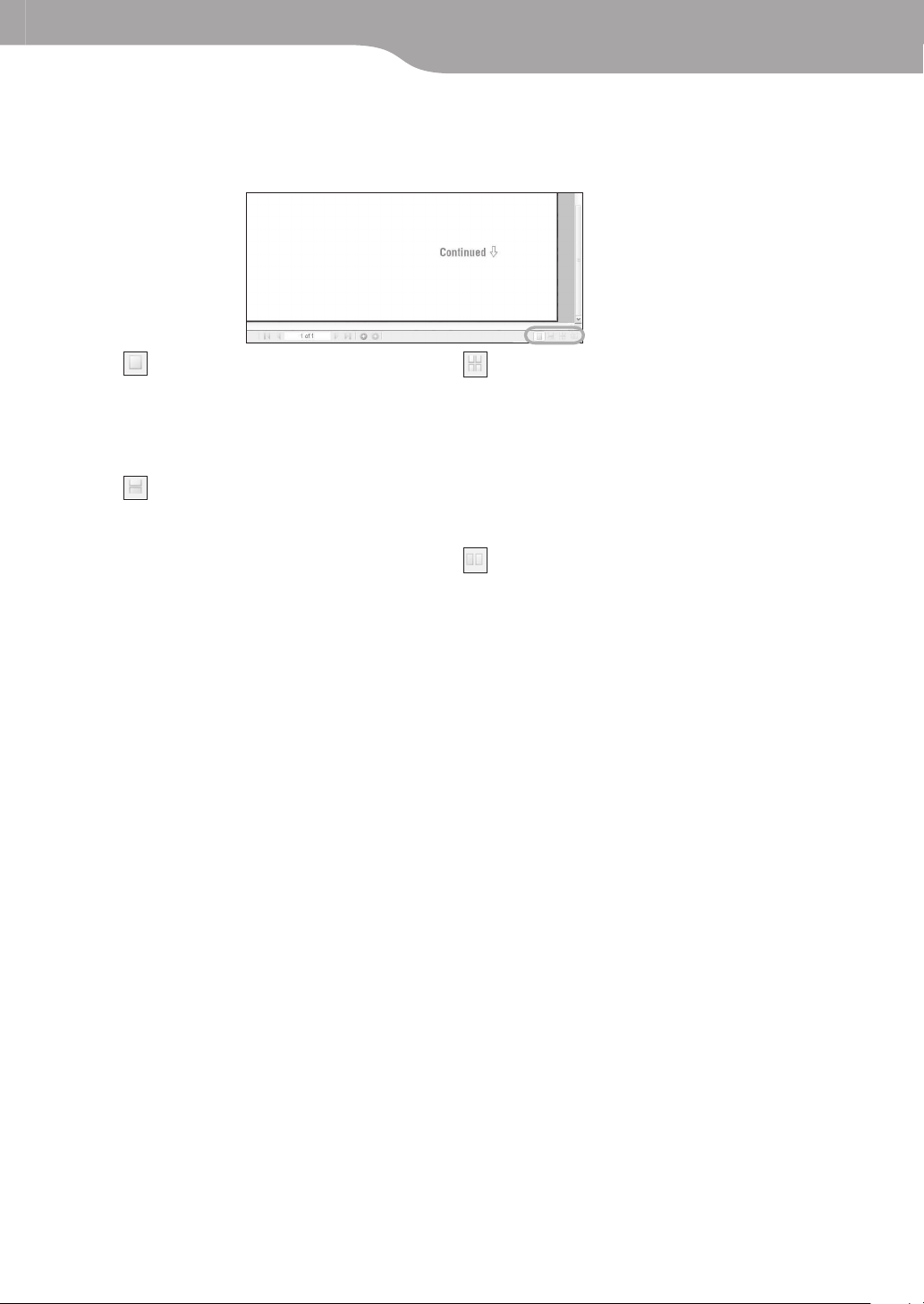
Как да сменим формата на страницата
Бутоните, разположени в долния край на екрана на „Adobe Reader“, ви позволяват да изберете начина, по който да бъдат показвани страниците.
3
Единична страница
Всяка страница се показва самостоятелно. Чрез преместване на плъзгача
преминавате на предишната или на
следващата страница.
Непрекъснат преглед
Страниците се показват като непрекъсната поредица от страници.
Чрез преместване на плъзгача преминавате плавно на предишната или на
следващата страница.
Непрекъснат преглед по двойки
Две страници се показват едновременно като двойка страници от
непрекъсната поредица от двойки
страници. Чрез преместване на
плъзгача преминавате плавно на
предишната или следващата двойка
страници.
Двойки страници
Две страници се показват едновременно една до друга. Чрез преместване на плъзгача преминавате на
предишната или следващата двойка
страници.
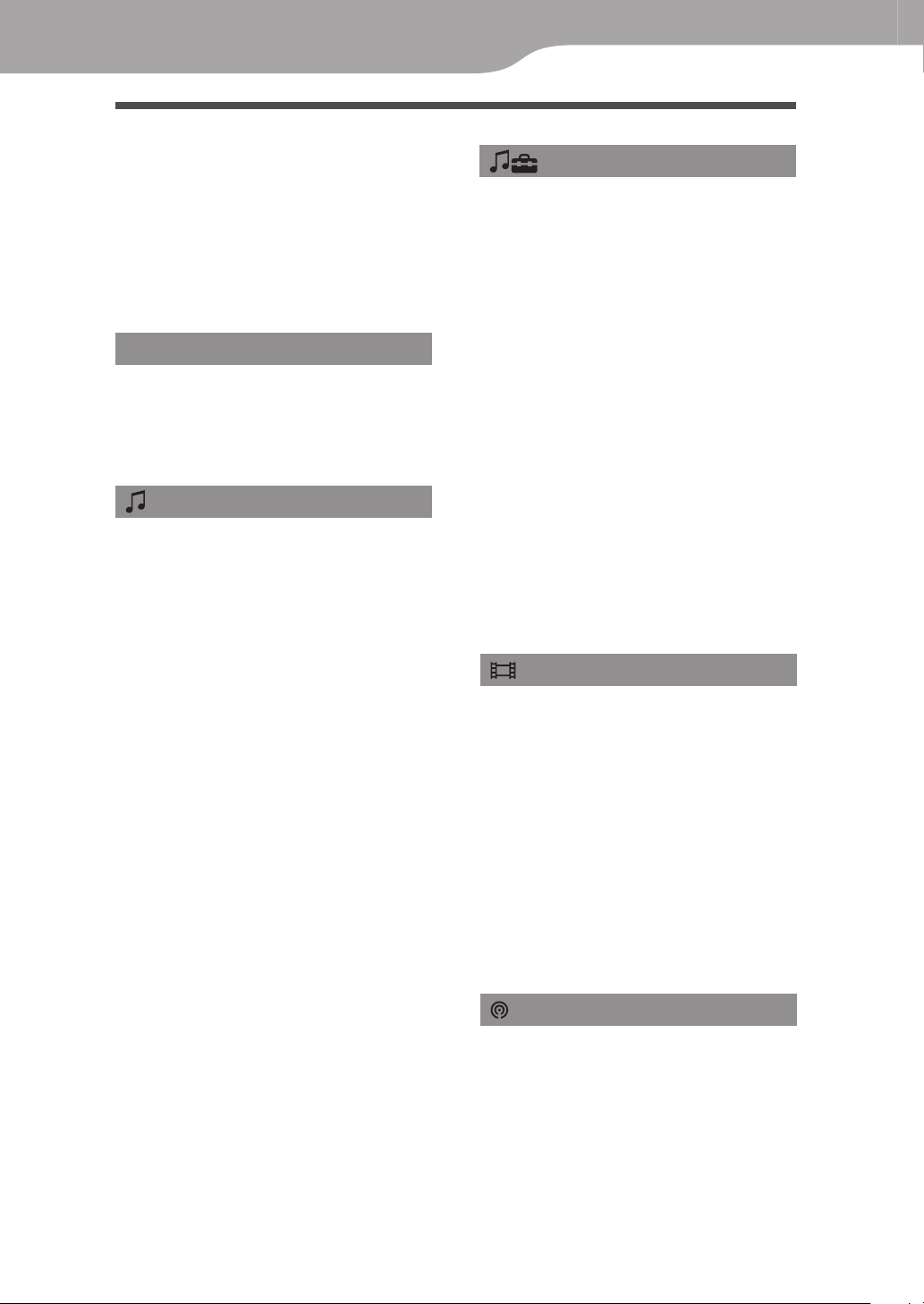
4
Съдържание
Списък Home Menu .......................................6
Приложени аксесоари ....................................8
Относно приложения софтуер ..............................9
Съставни части и бутони за управление 11
Бутони за управление и екрани на
плейъра ..........................................................13
Използване на бутона с 5 функции и екрана .....14
Извеждане на екран “Текущо възпроизвеждане” 21
Използване на бутона „OPTION“ ...........22
Стартиране
Подготовка на устройството ............... 23
Зареждане на устройството ................................23
Включване и изключване на плейъра ....................25
Получаване на данни ....................................26
Трансфер на данни ........................................ 27
Възпроизвеждане на музика
Търсене на песни (музикална
библиотека) ................................................32
Търсене на песни по заглавие на песента ............32
Търсене на песни по албум .......................................33
Търсене на песни по изпълнител ...........................34
Търсене на песни по жанр ........................................35
Търсене на песни по година на издаване .............. 36
Търсене на песни по папка .......................................37
Търсене на песни по заглавна буква ....................... 38
Възпроизвеждане на плейлист ...............................39
Търсене на песни подобни на възпроизвеж-
даната в момента .................................... 40
Възпроизвеждане на песни в случайна по-
следователност (Intelligent Shuffle)............41
Възпроизвеждане на песни в случайна последова-
телност издадени в една и съща година
Machine Shuffle)
Възпроизвеждане на всички песни в случайна
последователност................................................43
Възпроизвеждане на песни чрез
SensMe канали ............................................. 44
Какво са SensMe канали? ............................................4
Възпроизвеждане на песни чрез SensMe
канали ........................................................................44
Анализиране на песни на плейъра ..........................47
Изтриване на песни от Музикалната
библиотека .................................................. 48
Показване на менюто „Музикални
опции“ ...........................................................49
.............................................................41
(Time
Настройки
Настройване на режима на възпроизвеж-
дане (Play Mode)..........................................52
Настройване на обхват на възпроизвеж-
дане ................................................................54
Извеждане на екран за моментно възпро-
извеждане при всяка смяна на песни
(New Song Pop Up).............................................55
Настройване на формат на извеждане на
албума ............................................................56
Настройка на търсене по папки
(v/V настройка на бутони) ............................. 58
Настройване на качеството на звука
(Equalizer) ......................................................... 59
Промяна на качеството на звука ........................59
Персонализиране на качеството на звука ........61
Извеждане на по-наситен звук
(VPT (Съраунд)) ................................................62
Слушане на ясен стерео звук
(Clear Stereo) .....................................................64
Поправяне на звука във високи честоти
(DSEE (Sound Enhancer)) ...................................65
Регулиране нивото на звука
(Dynamic Normalizer) ........................................ 67
Възпроизвеждане на видео
Възпроизвеждане на видео ......................... 68
Настройване посоката на екрана при
възпроизвеждане на видео ...................... 70
Настройване на екрана за възпроизвежда-
не на видео ...................................................72
Настройване на функция увеличение .... 73
Продължително възпроизвеждане на
видео .............................................................. 75
Настройка на формат за извеждане на
видео списъка ..............................................76
Възпроизвеждане само на видео звук ...... 77
Изтриване на видеозаписи от Видео
библиотеката ............................................ 78
Показване на менюто „Видео опции “ .. 79
Възпроизвеждане на Podcasts
Възпроизвеждане на podcast епизоди ......80
Изтриване на podcast епизоди .................81
Извеждане на podcast меню с опции ....... 82
Продължава f
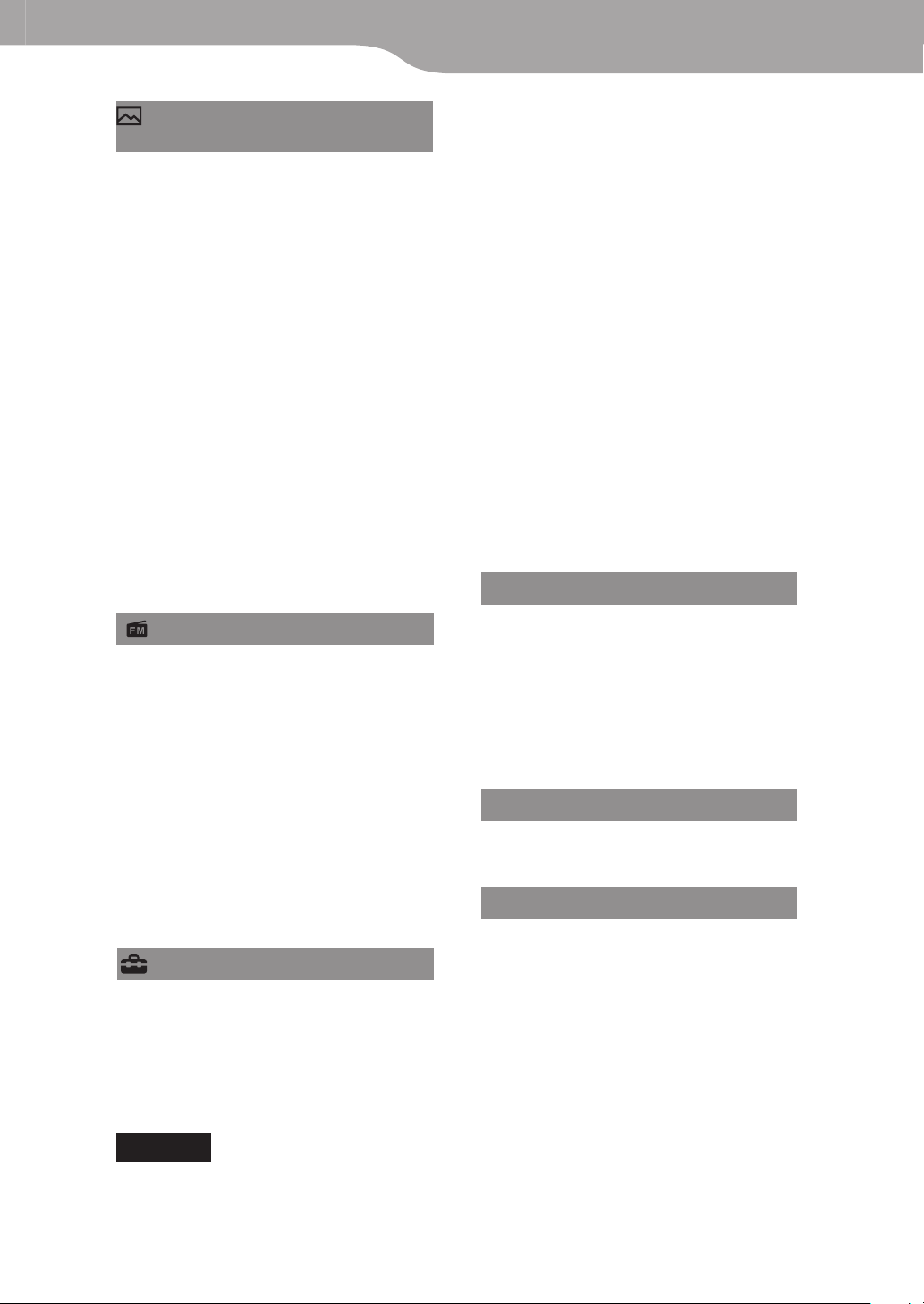
5
Възпроизвеждане на неподвижни
изображения
Възпроизвеждане на неподвижно
изображение .................................................84
Настройване на посоката на екрана при
възпроизвеждане на неподвижни
изображения ............................................... 86
Настройване на екрана за възпроизвежда-
не на неподвижни изображения ............88
Възпроизвеждане на серия от неподвижни
изображения (Slide Show) ......................... 89
Настройване на режима за
възпроизвеждане на серия от неподвиж-
ни изображения .......................................... 90
Настройване на интервала при
възпроизвеждане на серия от
неподвижни изображения ....................... 91
Настройка на формат за извеждане на
списъка с неподвижни изображения .... 92
Изтриване на неподвижни изображения
от Библиотеката за неподвижни
изображения ................................................93
Показване на менюто „Опции
неподвижни изображения“ .....................94
Регулиране на ефекта на функция за нама-
ляване на ефекта на заобикалящия шум
(Set Noise Cancel Level) ....................................108
Ограничаване силата на звука
(AVLS (Volume Limit)) ...................................... 109
Изключване на краткия звуков сигнал 110
Задаване на скрийнсейвър ......................111
Задаване на времетраене на скрийнсейвъ-
ра ...................................................................112
Задаване на тема........................................113
Задаване на фон ..........................................114
Настройване яркостта на екрана
(Brightness) ......................................................116
Настройване на текущото време
(Set Date–Time) ...............................................117
Настройване формата на датата ......119
Настройване формата на часа .............. 120
Показване информация за плейъра
(Unit Information) ...........................................121
Възстановяване на фабричните настрой-
ки (Reset All Settings) ......................................122
Форматиране на паметта (Format) .......123
Избор на работен език на дисплея ........125
Полезни факти
Слушане на FM радио
Слушане на FM радио ..................................95
1. Включване на FM радио.......................................95
2. Предварителна автоматична настройка на
станции (Auto Preset) ...........................................96
3. Избор на станции ................................................. 97
Предварителна ръчна настройка на
станции ........................................................ 98
Изтриване на предварително зададени
станции ........................................................ 99
Настройка на приемането
(Scan Sensitivity) .............................................. 100
Смяна на моно/стерео
(Mono/Auto) ...................................................101
Извеждане на меню с опции за FM
тунер ...........................................................102
Общи настройки (Common Settings)
Намаляване на заобикалящия шум (Noise
Canceling)
(само за NWZ-S736F/S738F/S739F) ............. 103
Използване на външни аудио източници ..............
(External Input Mode) ...............................................105
Използване на тапи за слушалки
(Quiet Mode) ...............................................................07
Увеличаване живота на батерията.....127
Какво означава Формат и Bit Rate? ......128
Какво е аудио формат? ..........................................128
Какво е видео формат? ..........................................129
Какво е формат неподвижно изображение?...129
Съхраняване на данни ............................... 130
Обновяване операционната система на
плейъра ........................................................ 131
Отстраняване на проблеми
Отстраняване на проблеми ................... 132
Съобщения за грешки ................................ 146
Допълнителна информация
Предпазни мерки ........................................ 149
Авторски права ..........................................157
Спецификации .............................................159
Индекс ...........................................................164
Забележка
В зависимост от държавата / региона, в който сте закупили вашия плейър, някои •
модели може да не се предлагат.

6
Основно (Home) меню
Можете да извикате основното (Home) меню на екрана чрез натискане и задържане на бутона „BACK / HOME“ на плейъра. Основното (Home) меню е начална точка на всяко действие, като например възпроизвеждане на песни, видео,
podcast епизоди и неподвижни изображения; търсене на песни, Bluetooth свързване,
SensMe канали, слушане на FM радио и промяна на настройките..
z Съвет
Появата на екрана се различава в зависимост от настройките на “Wallpaper
Settings” (1 стр. 114) и “Theme Settings” (1 стр. 113). Илюстрациите на екрана
в това упътване са само за насока.
SensMe канали ..........................44
FM радио .................................... 95
Intelligent Shuffle
(възпроизвеждане на песни в случайна последователност)
Time Mashine Shuffle
(песни от една и съща година) ..... 41
Shuffle All (всички песни) ............... 43
Photo Library.............................84
(библиотека с неподвижни изображения)
Music Library
( музикална библиотека)
All Songs (всички песни) ................. 32
Album (албум) .................................... 33
Artist (изпълнител) ........................... 34
Genre (жанр) ........................................ 35
Music Library (музикална библиотека)
Release Year (година на издаване) ... 36
Folder (папка) ...................................... 37
Playlists (плейлисти) ......................... 39
Initial Search
Intelligent Shuffle
песни в случайна последователност)
Video Library (видео библиотека) ..68
(Първоначално търсене) .... 38
(възпроизвеждане на
........... 41
Продължава f
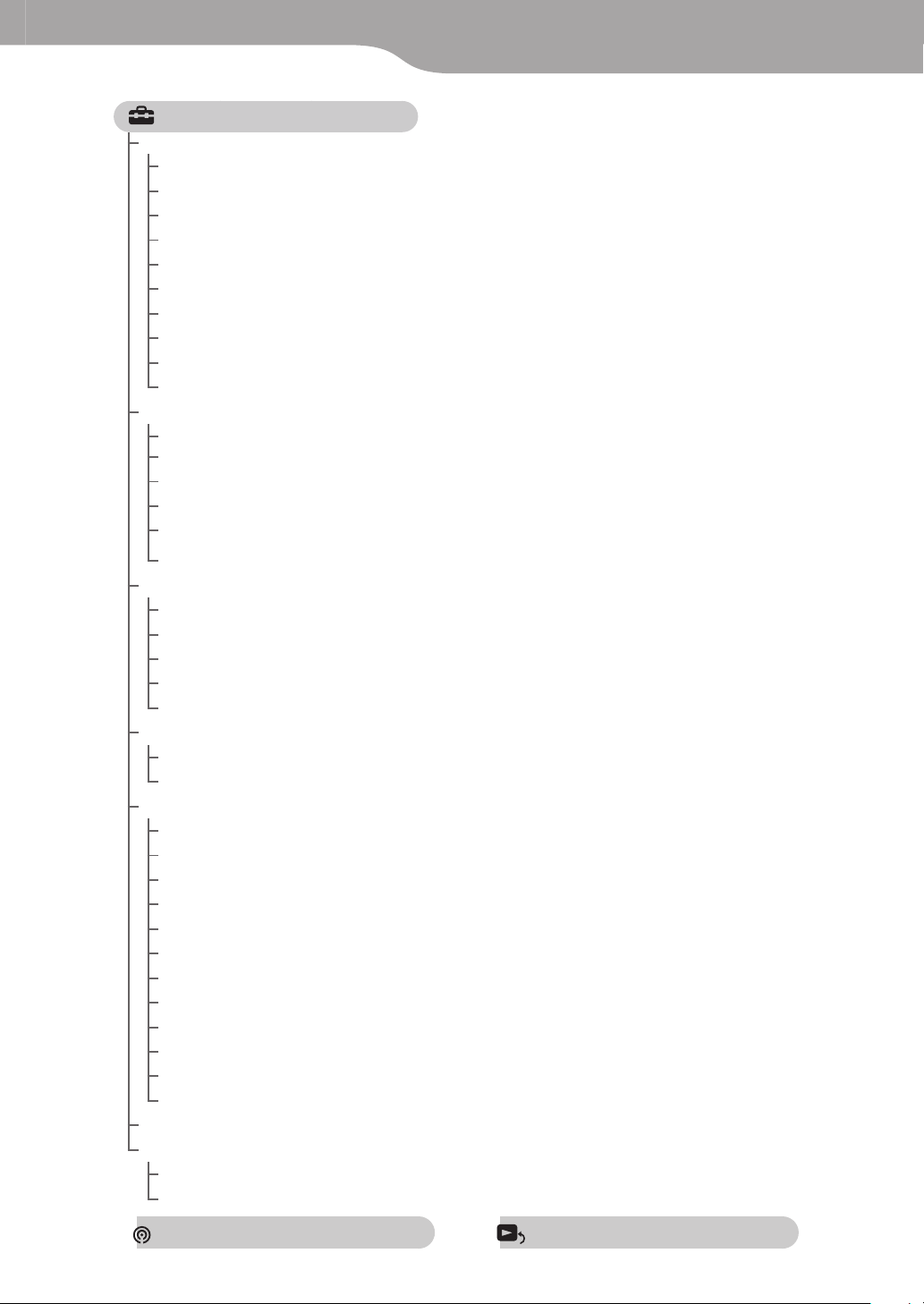
7
Settings
Music Settings (музикални настройки)
Settings (настройки)
Play Mode (режим на възпроизвеждане) .................................................................................... 52
Playback Range (обхват на възпроизвеждането) ................................................................... 54
Equalizer (еквалайзер) .......................................................................................................................59
VPT (Съраунд) .................................................................................................................................... 62
DSEE (Засилване на звука) ..............................................................................................................65
Clear Stereo (Изчистен стерео звук) .......................................................................................... 64
Dynamic Normalizer .......................................................................................................................... 67
Album Display Format (Форматиране на дисплей на албума) ............................................ 56
New Song Pop Up (Извеждане на нови песни) ......................................................................... 55
v/V Button Setting (настройки на бутоните) ..................................................................... 58
Video Settings (видео настройки)
Zoom Settings (настройки на увеличението) .......................................................................... 73
Video Orientation (посока на видео възпроизвеждането) ...................................................70
Display (екран) .................................................................................................................................... 72
Continuous Playback (Продължително възпроизвеждане) .................................................75
Video List Format (Форматиране на жидео листата) ......................................................... 76
On-Hold Display ............................................................................................................................... 77
Photo Settings (настройки на неподвижно изображение)
Photo Orientation (посока на възпроизвеждането на неподвижно изображение) ......86
Display (екран) .................................................................................................................................... 88
Slide Show Repeat (възпроизвеждане на серия от неподвижни изображения) .............90
Slide Show Interval
Photo List Format (Форматиране на списъка с неподвижни изображения) .................. 92
FM Radio Settings (FM радио настройки
Scan Sensitivity (Чувствителност при сканиране) .............................................................100
Mono/Auto (Моно/Стерео) .......................................................................................................101
Common Settings (общи настройки)
Unit Information (информация за плейъра) ..............................................................................121
AVLS (Volume Limit) (ограничаване силата на звука) ..........................................................109
Beep Settings (настройки на краткия звуков сигнал)..........................................................110
Theme Settings ...................................................................................................................................113
Wallpaper Settings .............................................................................................................................114
Screensaver (скрийнсейвър) ...........................................................................................................111
Brightness (яркост) .........................................................................................................................116
Set Date–Time (настройка дата - час) ......................................................................................117
Date Display Format (формат на датата) ..............................................................................119
Time Display Format (формат на часа) .....................................................................................120
Reset All Settings (възстановяване на фабричните настройки) .....................................122
Format (форматиране) ..................................................................................................................123
Language Settings (настройки на езика) .........................................................................................125
NC Settings ..............................................................................................................................................105
NC Modes ..........................................................................................................................................105
Set Noise Can. Level (Настройте ниво на отмяна на шума) ..........................................108
(интервал при възпроизвеждане на серия от неподвижни изображения) ..91
* само за NWZ-S736F/S738F/S739F
Podcast Library ......................... 80
Now Playing .............................21
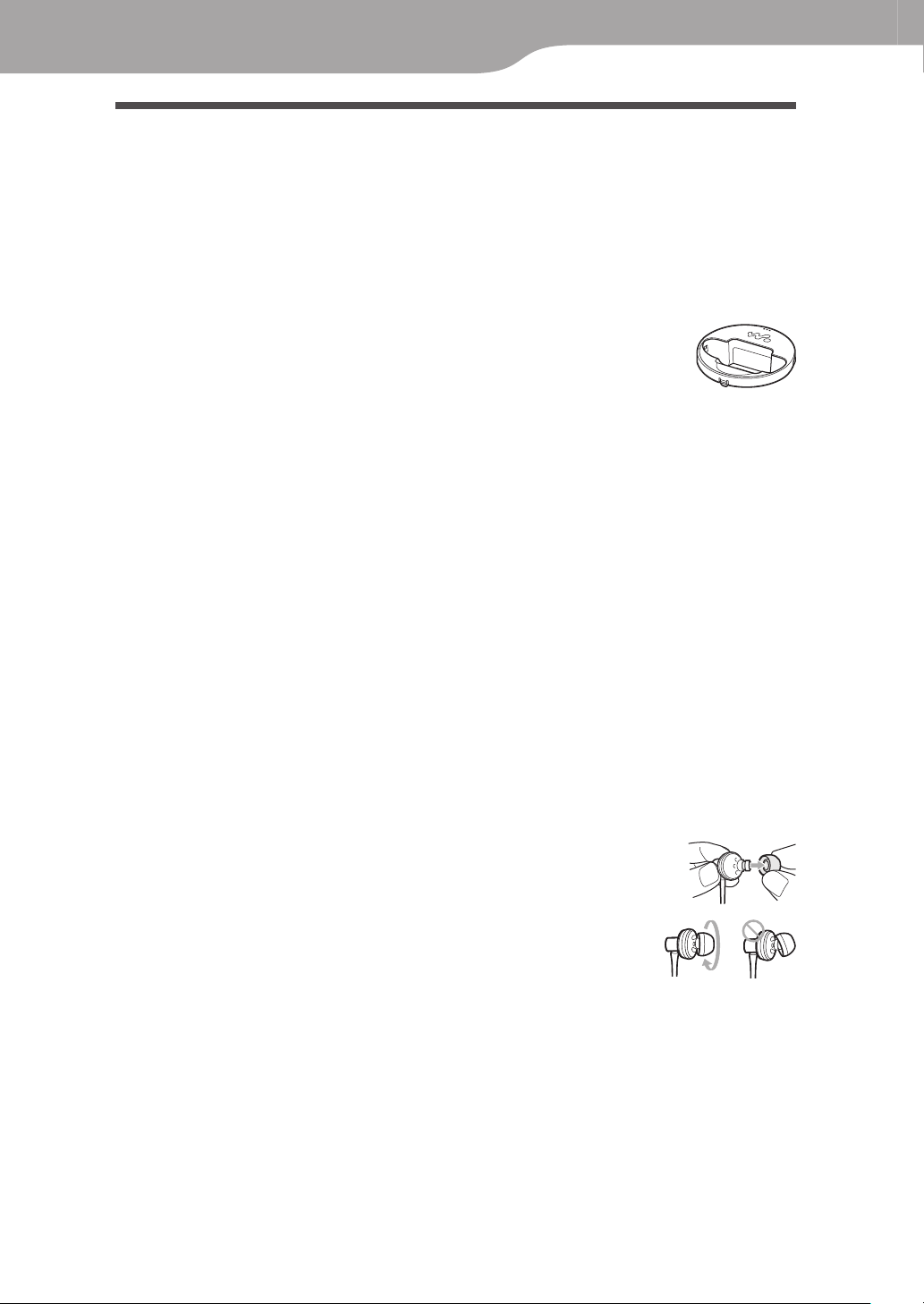
8
Приложени аксесоари
Моля, проверете наличието на следните аксесоари в пакета:
s Слушалки (1 брой)
s USB кабел
s Тапи за слушалки (размер S, L) (1 брой)
s Свързващ кабел (1 брой)
Използвайте при свързването на плейъра към поставката (не е включена в
комплекта)
s Аудио входящ кабел
s Адаптер за използване по време на полет (единичен/двоен)
s CD-ROM
– Windows Media Player 11
– Media Manager за WALKMAN
– Трансфер на данни
– ръководство за експлоатация (в PDF формат)
s Ръководство „Quick Start Guide“ (1 брой)
*1
само за NWZ-S736F/S738F/S739F
*2
Не опитвайте да пуснете този CD ROM в аудио CD плейър.
*3
В зависимост от държавата/региона, в който сте закупили плейъра, ком-
плектът със софтуера може да бъде различен.
*4
Media Manager за WALKMAN не е в комплект с пакетите, които се прода-
ват на територията на САЩ. Моля свалете ги от следната страница:
http://www.sonycreativesoftware.com/download/wmm_lite
*1
(1 брой)
*2*3
(1 брой)
*1
*4
*1
Как да поставим правилно накрайниците?
Ако накрайниците не са поставени правилно или не пасват
добре на ушите ви, може да не чувате добре басовите звуци. За
да се наслаждавате на най-висококачествен звук, е необходимо
да поставите накрайниците в правилната позиция или да ги
поставите навътре в ушите си, така че да прилепнат към
тях възможно най-плътно. При закупуването на плейъра вие
го получавате с монтирани накрайници размер М. Ако този
L
L
размер не пасва добре на ушите ви, пробвайте един от другите
приложени размери, S или L.
Когато сменяте накрайниците, уверете се, че сте ги поставили правилно, за да
предотвратите изпадането и оставането им в ушния канал.
Относно серийния номер
Серийният номер на вашия плейър ви е необходим, за да осъществите регистрацията си като клиент. Номерът е записан на задния панел на вашия плейър.
Продължава f
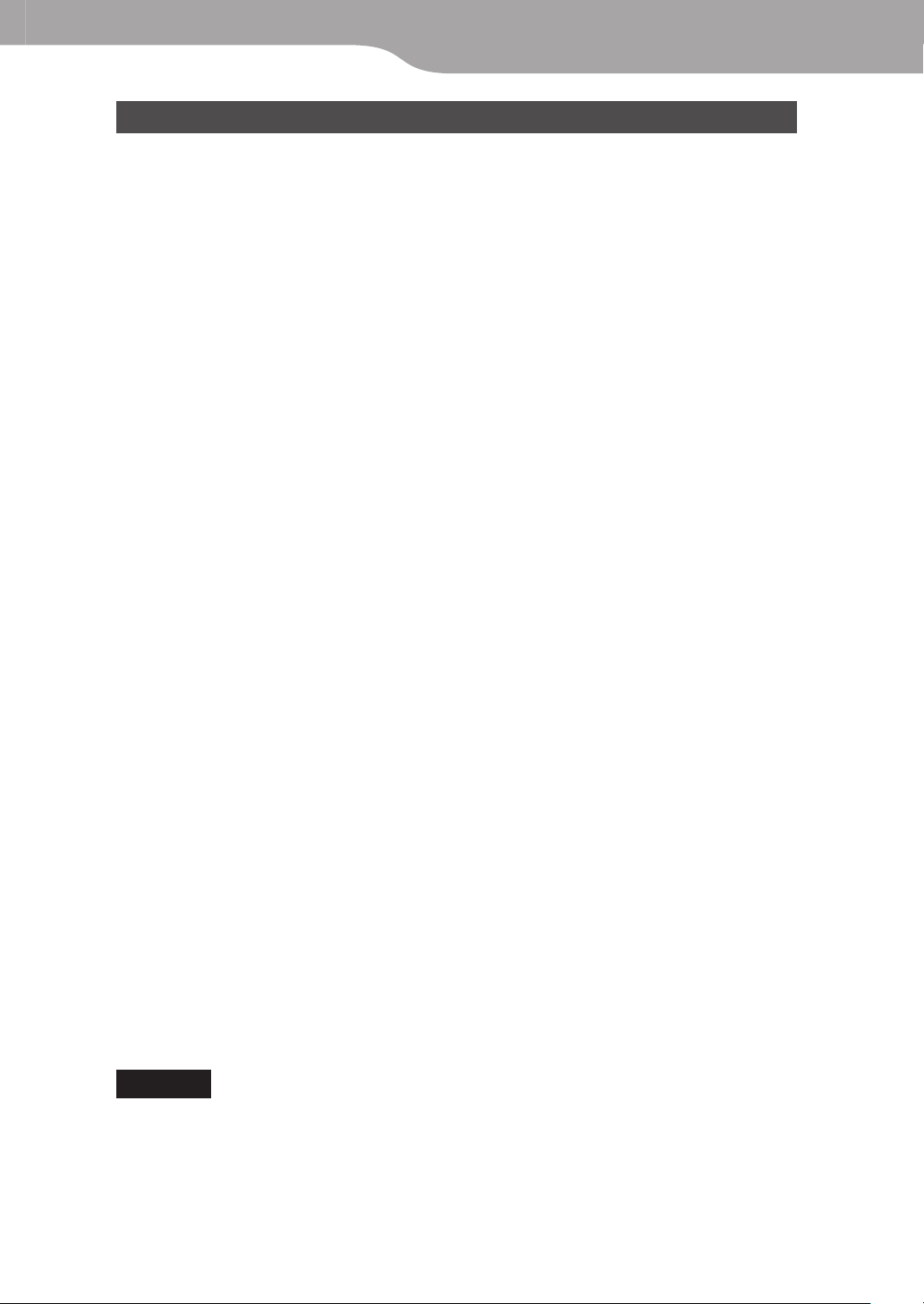
Относно приложения софтуер
Windows Media Player 11
Файлове, които можете да прехвърляте: Музикални (MP3, WMA), Неподвижни
изображения (JPEG)
Windows Media Player може да импортира аудио данни от CD-та и да прехвърля
данни към плейъра. Когато използвате WMA аудио файлове, защитени със сигнал
за авторско право, използвайте този софтуер.
Файлове, които можете да прехвърляте: музикални (MP3, WMA), видео (WMV),
фото (JPEG)
За подробности относно работата с Windows Media Player се обърнете към
помощния файл на софтуера или посетете следния уебсайт:
http://www.support.microsoft.com/
z Съвет
Някои компютри, в които вече има инсталиран Windows Media Player 10, може да се •
сблъскат с ограничение за броя на файловете (AAC, видео файлове и др.), които могат
да бъдат прехвърлени с изтегляне и пускане на мишката.
Ако инсталирате Windows Media Player 11 от приложения CD-ROM, ще разрешите
този проблем, а след това отново ще можете да прехвърляте чрез изтегляне и пускане
на мишката. Преди да инсталирате Windows Media Player 11 на вашия компютър, не
забравяйте да проверите дали вашият софтуер или услуги са съвместими с Windows
Media Player 11.
Media Manager за WALKMAN
Media Manager за WALKMAN може да прехвърля музика, неподвижни изображения
или видеозаписи от компютъра на плейъра и да импортира аудио данни от CDта.
За подробности относно работата с Media Manager за WALKMAN се обърнете към помощния файл на софтуера. Можете да прехвърляте аудио файлове
(AAC) или видеозаписи и като ги изтегляте и пускате с мишката в програмата
Windows Explorer, както и в Media Manager за WALKMAN.
Файлове, които можете да прехвърляте: Музикални (MP3, WMA/AAC
Фото изображения (JPEG), Видео (MPEG-4 Simple Profile, AVC (H.264/AVC) Baseline
Profile, WMV
*1
Ако сте поръчали пакет в САЩ моля свалете Media Manager за WALKMAN от
*2*3
следната уеб-страница:
http://www.sonycreativesoftware.com/download/wmm_lite
*2
DRM файловете не са съвместими.
*3
Някои WMV файлове не могат да се възпроизвеждат след като са били прех-
върлени от Media Manager за WALKMAN. Ако ги прехвърлите отново като
използвате Windows Media Player 11, те могат отново да се възпроизвеждат
*1
*2
WAV),
9
Забележка
Видео файлове със защита на авторски права като DVD филми или записани цифрови •
телевизионни програми не се поддържат
Продължава f
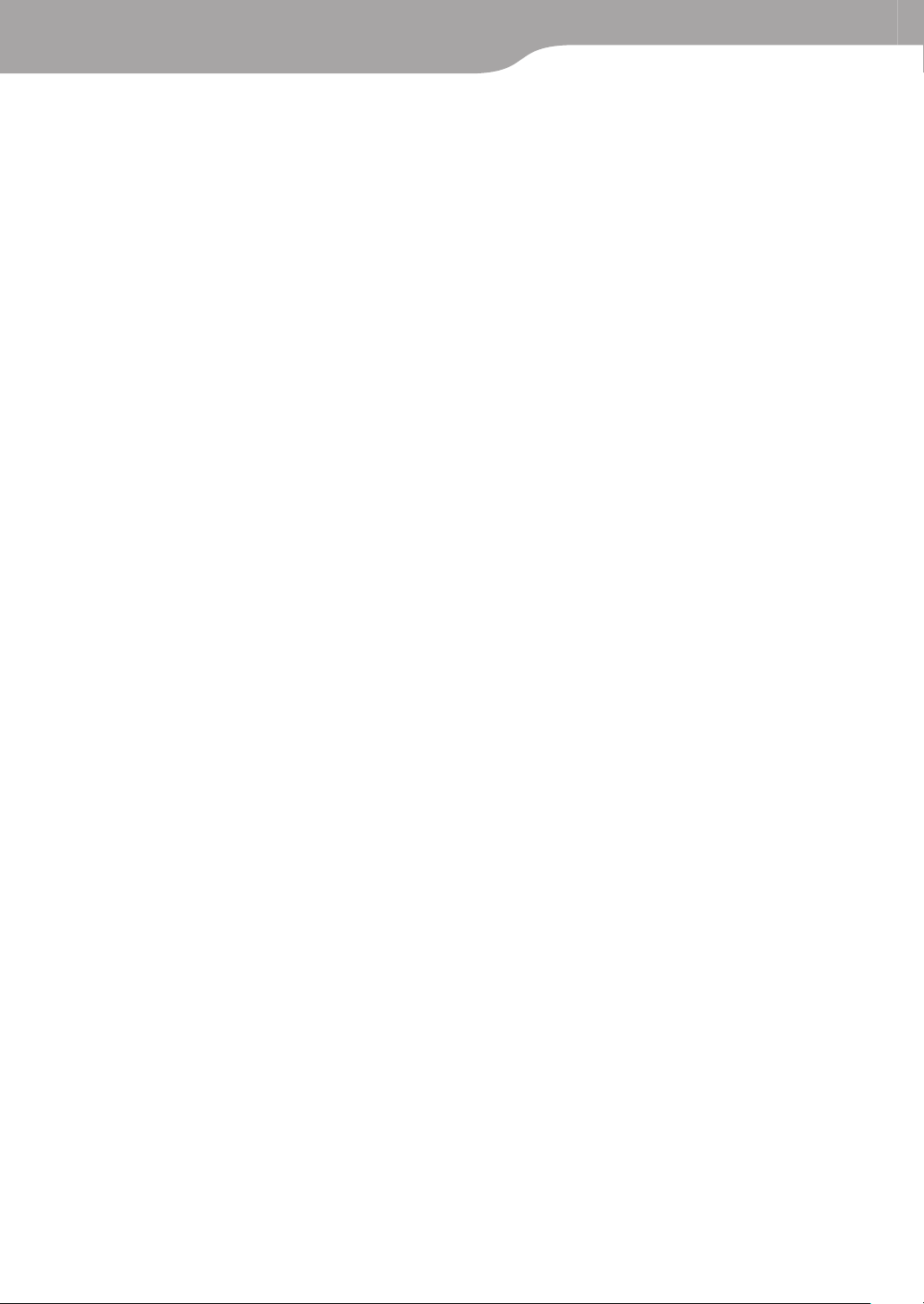
10
Прехвърляне на съдържание (Content Transfer)
Content Transfer може да прехвърля музика, видео или фото файлове от компютър
на вашия ‘WALKMAN’ с обикновена drag-and-drop операция. Можете да изпозлвате Windows Explorer или iTunes®, за да извършите drag-and-drop за Content Transfer.
За подробности относно работата се обърнете към помощния файл на софтуера.
Файлове, които можете да прехвърляте: Музикални (MP3, WMA/AAC
Фото изображения (JPEG), Видео (MPEG-4 Simple Profile, AVC (H.264/AVC) Baseline
Profile, WMV
*1
DRM файловете не са съвместими.
*2
Някои WMV файлове не могат да се възпроизвеждат след като са били прех-
*1*2
върлени от Media Manager за WALKMAN. Ако ги прехвърлите отново като
използвате Windows Media Player 11, те могат отново да се възпроизвеждат
z Съвет
ATRAC файловете могат да се прехвърлят в плейъра след конвертирането им в MP3 •
формат. За да конвертирате файлове, свалете MP3 Conversion Tool от страницата на
клиента (1 стр. 156).
*1
, WAV),
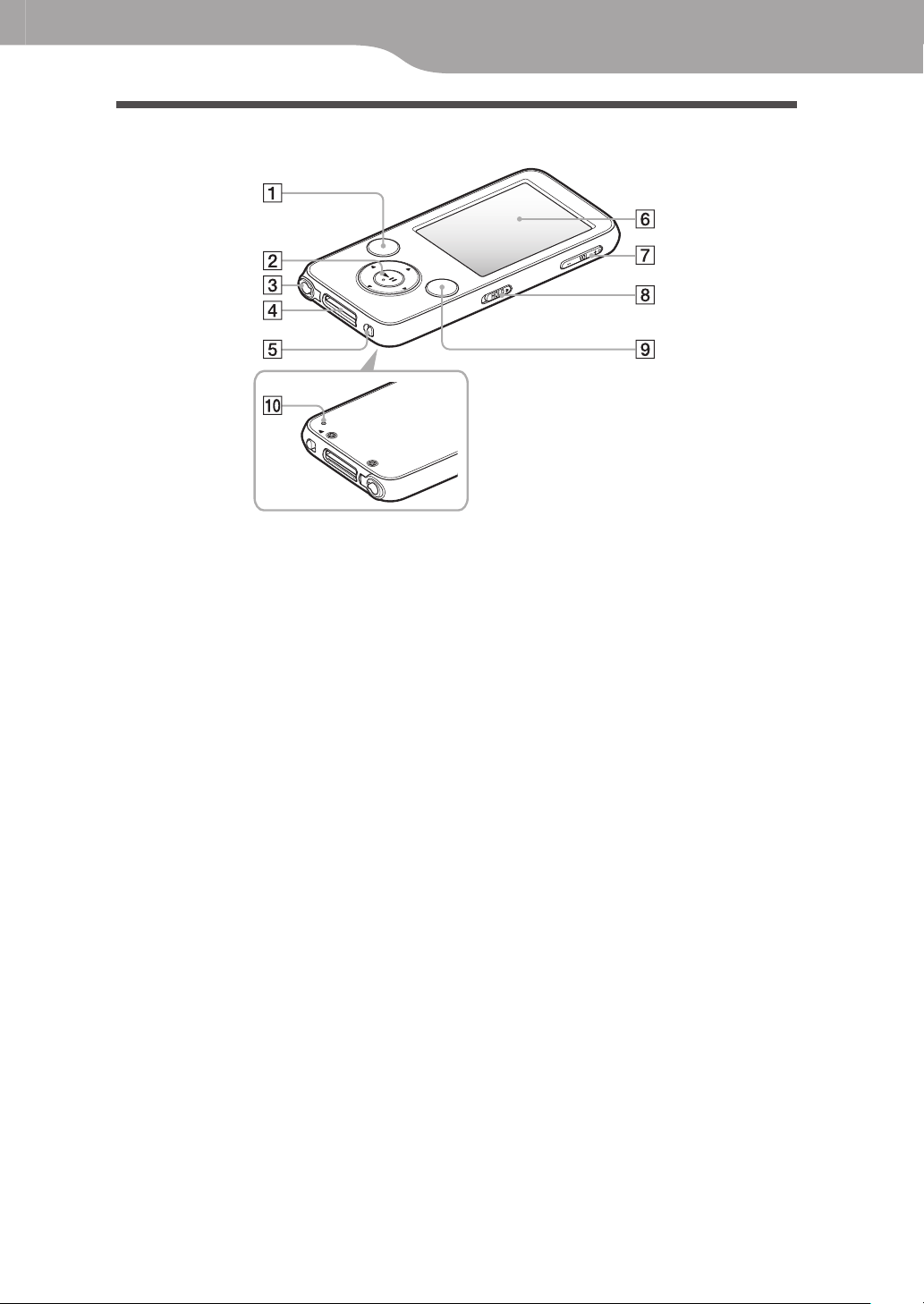
Съставни части и бутони за управление
Преден панел
Заден панел
11
1 Бутон „BACK / HOME“
Натиснете, за да се изкачите на
по-горно ниво в менюто или за да се
върнете към предходното меню.
Натиснете и задръжте бутона
„BACK / HOME“, докато се появи
основното (HOME) меню.
(1 страница 13)
2 Бутон с 5 функции
Стартира възпроизвеждането и
предоставя възможност за навигация
в екранното меню на плейъра (1
страница 14).
3 Куплунг слушалки
За свързване на слушалките. Вкарайте жака на слушалките в куплунга,
докато се чуе изщракване. Ако слушалките са свързани неправилно, звукът
от тях може да не се възпроизвежда
правилно.
*1
*2
*3
4 Куплунг WM-PORT
Използвайте този куплунг, за да
свържете приложения USB кабел или
допълнителни периферни устройства, като например аксесоари за
WM-PORT.
5 Ключ за NOISE CANCELLING
(само за NWZ-S736F/ S738F/
S739F)
Като приплъзнете ключа NOISE
CANCELLING в посока на стрелката
N, активирате функция NOISE
CANCELLING (намаляване на шума)
(1 стр. 103).
6 Дисплей
Дисплеят може да се различава, в зависимост от функциите (1 страница
13).
7 Бутон VOL +
Регулира силата на звука.
*2
/–
Продължава f
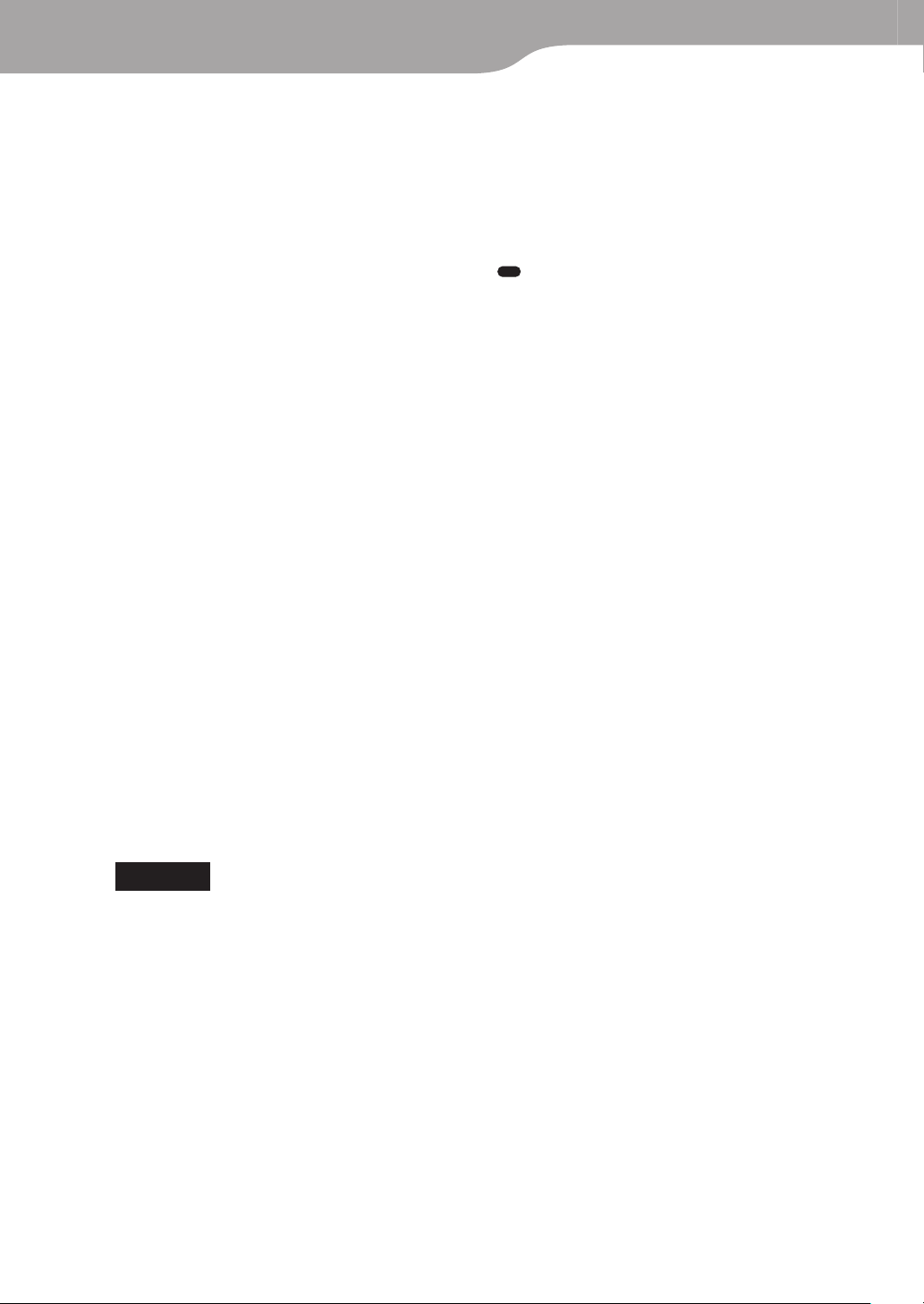
12
8 Ключ „HOLD“
Когато пренасяте вашия плейър,
можете да го защитите от нежелани
операции чрез използването на ключа
„HOLD“. Чрез плъзгане на ключа
„HOLD“ по посока на стрелката --,
всички функционални бутони прекратяват действието си. Когато
преместите ключа „HOLD“ в обратната посока, действието на функционалните бутони се възстановява.
9 Бутон OPTION / PWR OFF*1
Извежда на екрана меню опции (1
страници 22, 49, 79, 82, 94, 102).
Ако натиснете и задържите бутона
„OPTION / PWR OFF“, екранът се
изключва и плейърът минава в режим
на готовност (standby). Ако, докато
плейърът е в режим на готовност,
натиснете произволен бутон, се
появява екранът „Now Playing“ (“Текущо възпроизвеждане“) и плейърът
е готов за употреба. Ако оставите
вашия плейър в режим на готовност за повече от един ден, той сам
автоматично ще се изключи напълно.
Ако натиснете произволен бутон,
докато плейърът е напълно изключен,
първо се появява началният екран,
след което се появява екранът „Now
Playing“ (“Текущо възпроизвеждане“).
0 Бутон RESET
Можете да нулирате плейъра като
натиснете с остър предмет като
например тънка игла бутон RESET
(1 стр. 132).
*1 Функциите на плейъра, маркирани с
, се активират, ако натиснете и
задържите съответния бутон.
*2 Използвайте релефните точки, за
да се ориентирате по-лесно при
работа с бутоните.
*3 Формата на входа на жака за слу-
шалки се различава в зависимост
от модела.
Забележка
Плейърът консумира енергия от •
батерията дори когато е в режим на
готовност, поради което той може
да се изключи напълно след по-кратък
период в зависимост от оставащата в
батерията енергия.
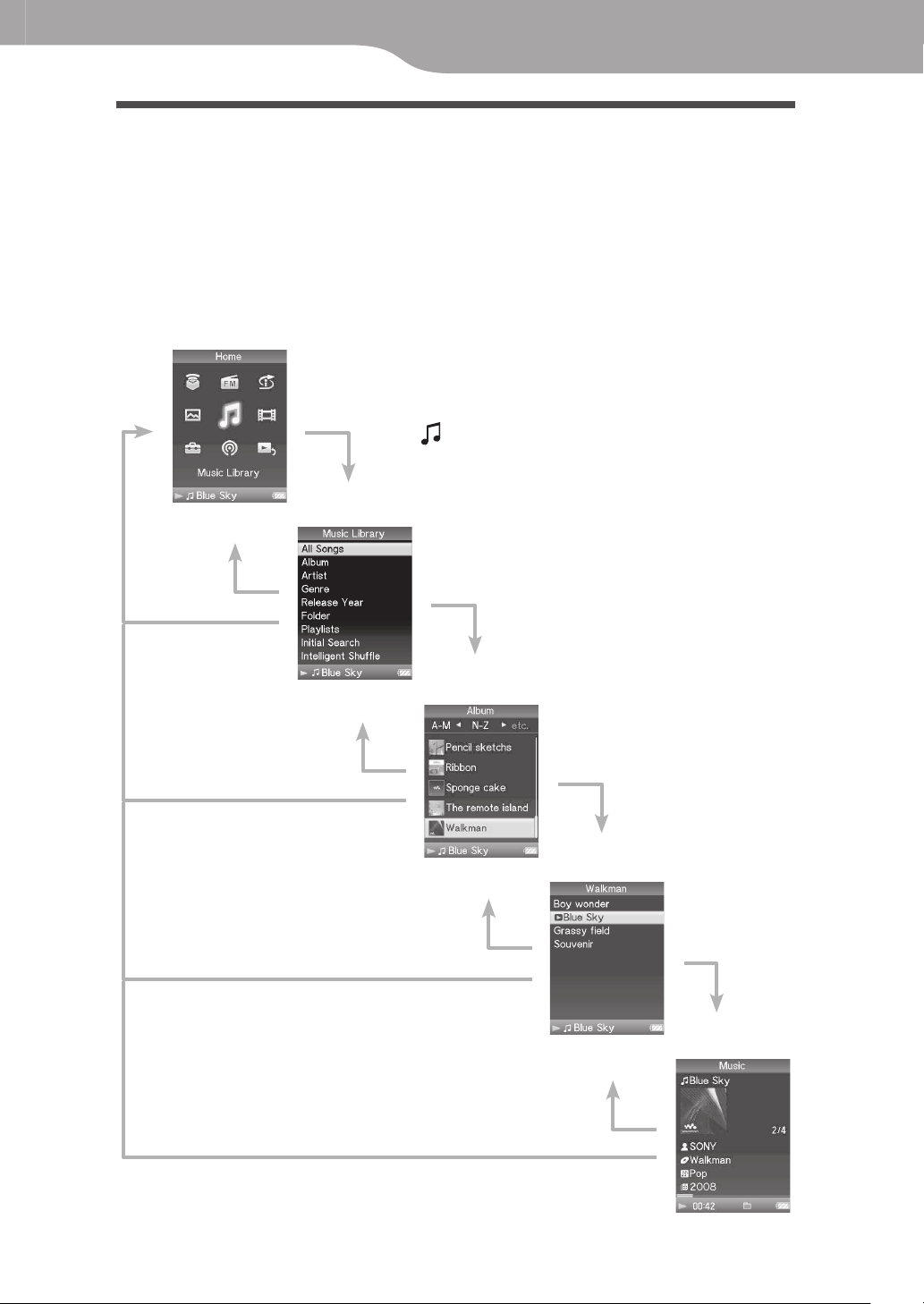
Бутони за управление и екрани на плейъра
За да сменяте екранните менюта, възпроизвеждате песни, видео и неподвижни изображения, podcast епизоди, FM радио или за да променяте настройките на плейъра, използвайте бутона с 5 функции и бутона „BACK / HOME“.
Основното (HOME) меню се появява на екрана, когато натиснете и задържите бутона
„BACK / HOME“. На долната диаграма е посочено как се превключват екранните менюта, когато натискате различни функционални бутони. В посочения пример е показано
как се променят екранните менюта, когато изберете „Music Librаry“ (Музикална библиотека) - „Album“ (Албум) от основното (HOME) меню.
HOME menu
Изберете (Music Librаry) и натиснете
бутона u.
Music Librаry
Натиснете
бутона
„BACK / HOME“.
Натиснете и
задръжте бутона
„BACK / HOME“.
Album list (списък на албумите)
Изберете „Album“ и натиснете
бутона u.
13
Натиснете
бутона
„BACK / HOME“.
Натиснете и
задръжте бутона
„BACK / HOME“.
Натиснете
бутона
„BACK / HOME“.
Натиснете и
задръжте бутона
„BACK / HOME“.
Изберете желания от вас албум и
натиснете бутона u.
Song list (списък на песните)
Изберете желаната от вас песен и
натиснете бутона
u.
Now Playing Screen
(екран „Текущо възпроизвеждане“)
Натиснете
бутона
„BACK / HOME“.
Натиснете и
задръжте бутона
„BACK / HOME“.
Продължава f
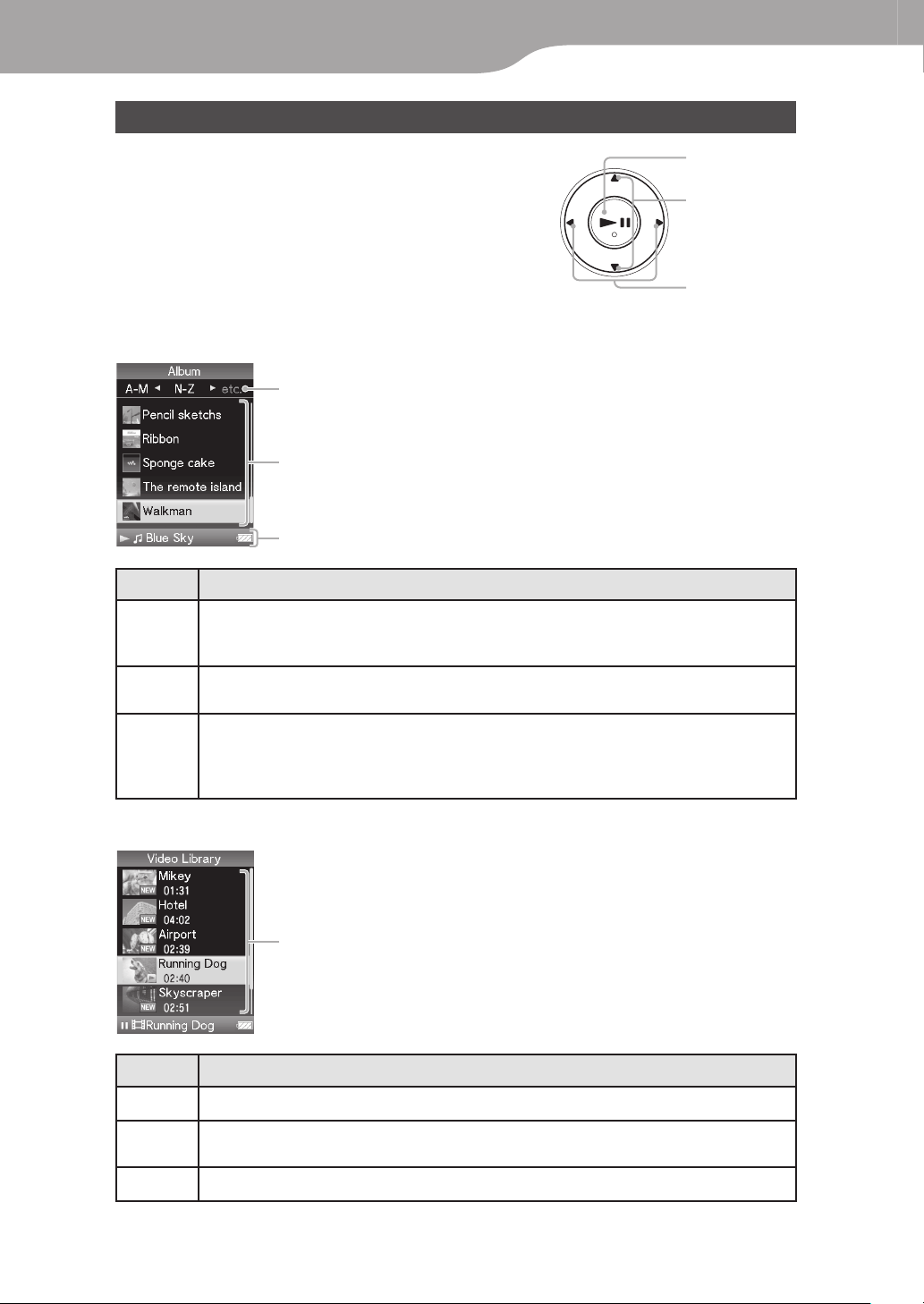
14
Използване на бутона с 5 функции
Бутонът с 5 функции изпълнява различни функционални команди в зависимост от това кое екранно
меню е активно: меню-списък; меню с миниатюрни
изображения или меню „Now Playing“.
*1 Използвайте релефните точки, за да се ориентирате
по-лесно при опериране с бутоните.
Как да използваме бутона с 5 функции в менюто–списък
Music
Index (индекс)
Инициалите на албуми и музика и пр. се появяват в списъка.
List (списък)
Information area (област за информация)
Извежда се информация за песните, иконките и др. (1 страница 20).
Бутон u (възпроизвеждане/
пауза / потвърждение)*
Бутони v/V
Бутони b/B
1
Бутони Описание
u
v/V
b/B
Потвърждава избраната от менюто или списъка функция.
Натиснете и задръжте, за да стартирате възпроизвеждането на всички песни
към избраната функция.
Придвижва курсора нагоре или надолу.
Натиснете и задръжте, за да придвижите курсора по-бързо нагоре или надолу.
Сменя екранните менюта или когато е активирано индекс менюто, мести
курсора наляво или надясно, за да се покаже списъка с функции.
Извежда предишния или следващия екран от списъка, когато индекс менюто не
е активно.
Видео
Бутони Описание
u
v/V
b/B
Потвърждава функцията от списъка.
Придвижва курсора нагоре или надолу.
Натиснете и задръжте, за да придвижите курсора по-бързо нагоре или надолу.
Извежда предишния или следващия екран от списъка.
Списък
Продължава f
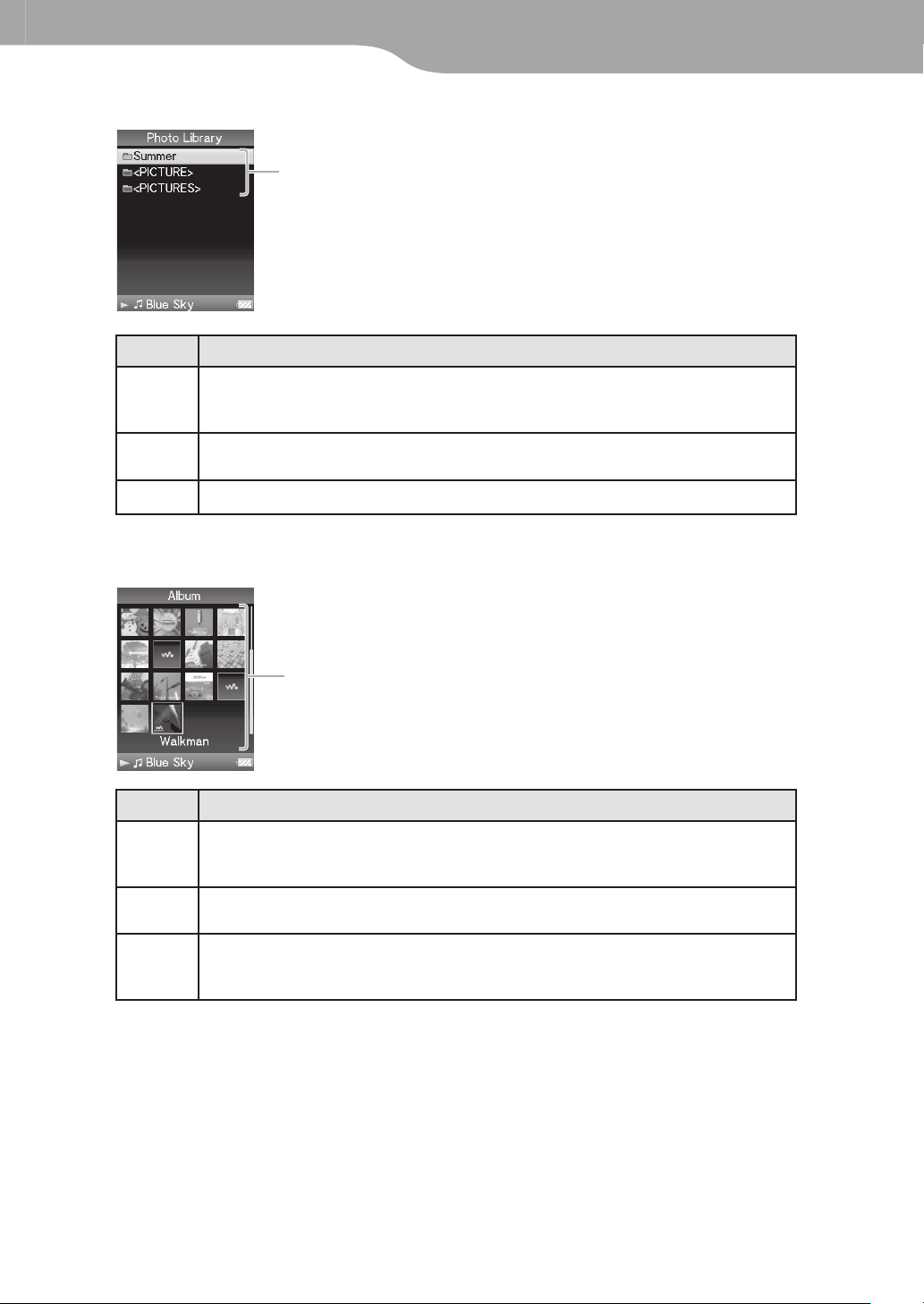
Photo (снимка)
Бутони Описание
u
v/V
b/B
Потвърждава елемента от списъка.
Натиснете и задръжте, за да възпроизведете последователност от изображения в избраната функция.
Придвижва курсора нагоре или надолу.
Натиснете и задръжте, за да придвижите курсора по-бързо нагоре или надолу.
Извежда предишния или следващия екран от списъка.
15
List (списък)
Как да използваме бутона с 5 функции в екран Thumbnail
*1
(миниатюрно
изображение)
Миниатюрни изображения
Бутони Описание
u
v/V
b/B
* Миниатюрните изображения се намаляват до част от неподвижно изображение, сцена от видео или
фото. За да изведете миниатюрни изображения за албуми, вижте 1стр. 56; за видео файлове вижте
1стр. 76.
Извежда списъка с песни по време на работа с менюто или се извежда опция избрана по време на работа с неподвижни изображения. Започва възпроизвеждане
на избраната опция по време на работа с видео.
Мести курсора нагоре или надолу.
Натиснете и задръжте бутона, за да се придвижите по-бързо или по-бавно.
Мести курсора наляво или надясно.
Натиснете и задръжте, за да придвижите курсора наляво или надясно по-бързо,
за да се местите из екраните с миниатюрни изображения.
Продължава f
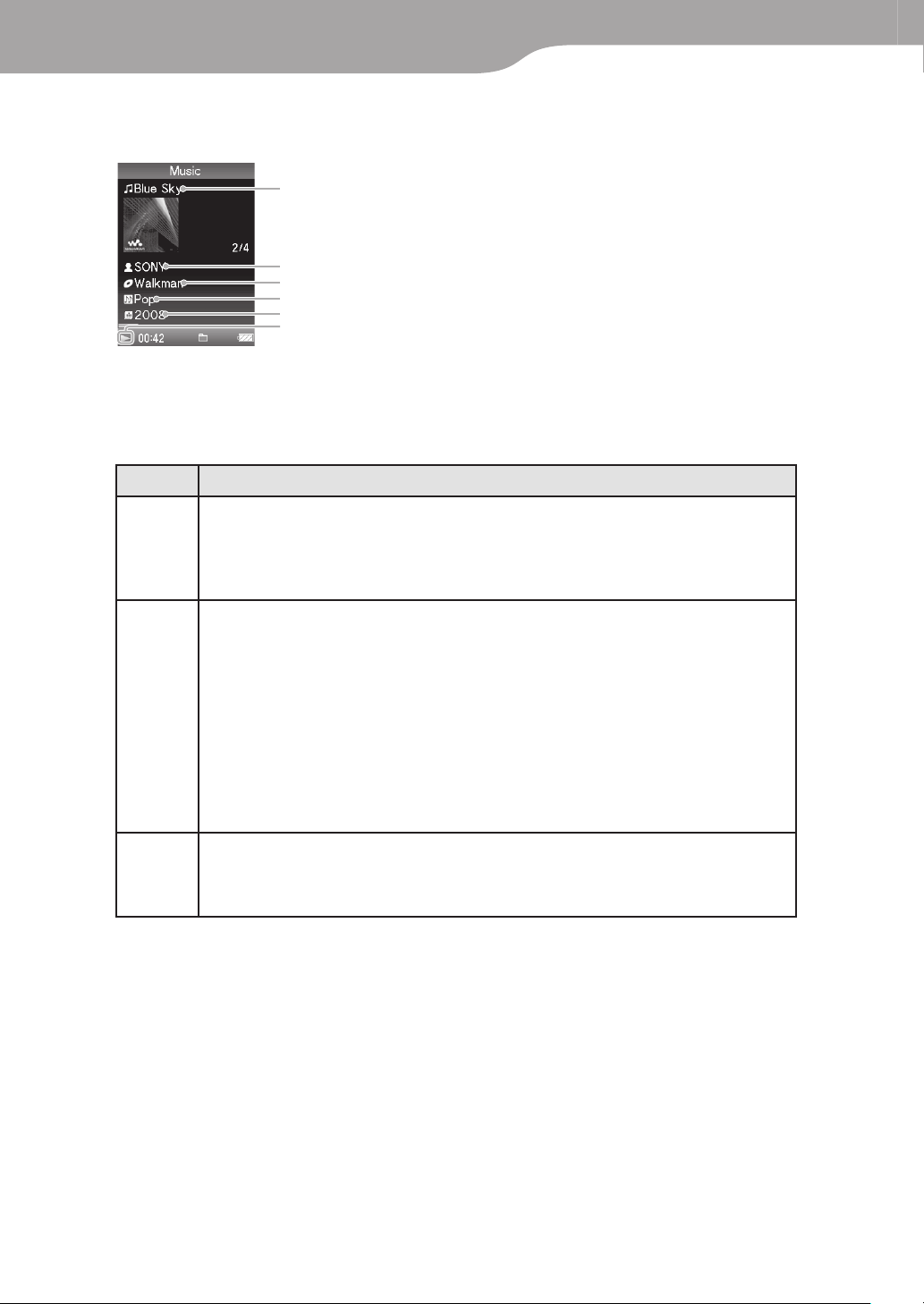
16
Как да използваме бутона с 5 функции в менюто „Now Playing“
(“Текущо възпроизвеждане“)
Music
Бутони Описание
u
v/V
Стартира възпроизвеждането на песните. Когато възпроизвеждането започне, на екрана се появява символът N. Ако натиснете бутона u отново, на
екрана се появява символът X и възпроизвеждането се прекратява временно.*1
Тези функции за пауза и възобновяване на възпроизвеждането са активни само в
меню „Now Playing“
Натиснете бутона v/V, за да се появи курсорът, след което можете да преминавате през показаните в менюто функции. Когато сте избрали чрез курсора
жанр, заглавие на албум или друга характеристика, натиснете бутона u, за да
се покаже на екрана списъкът на изпълнителите, чиито песни жанрово съвпадат с възпроизвежданата в момента песен или списъкът на песните от албума,
от който е възпроизвежданата в момента песен.
заглавие на песента
име на изпълнител
заглавие на албума
жанр
година на издаване
състояние на възпроизвеждането
Когато бутонът v/V е зададен на “Folder +/–” (1 страница 58)
Започва възпроизвеждане от първата песен на следващата папка*2, текущата
папка или предишната папка. Натиснете бутона v, за да пропуснете първата
песен от настоящата папка или предишната папка. Натиснете бутона V, за
да пропуснете първата песен от следващата папка.
b/B
*1 Ако за период, по-дълъг от 3 минути, след като възпроизвеждането на песента е било зададено на пауза,
не бъде изпълнена никаква операция, екранното меню се изключва и плейърът се превключва в режим на
готовност.
*2 Частите от папката, които плейърът пропуска се различават в зависимост от списъка на песните. На-
пример ако изберете песен в следния ред; “Artist” – списък с албуми – списък с песни ако искате да търсите
песни чрез пропускане на албуми.
Започва отначало възпроизвеждането на възпроизвежданата в момента,
предходната или следващата песен в зависимост от това дали бутонът е бил
натиснат еднократно или многократно. Натиснете и задръжте, за да превъртите възпроизвежданата в момента песен бързо напред или назад.
Продължава f
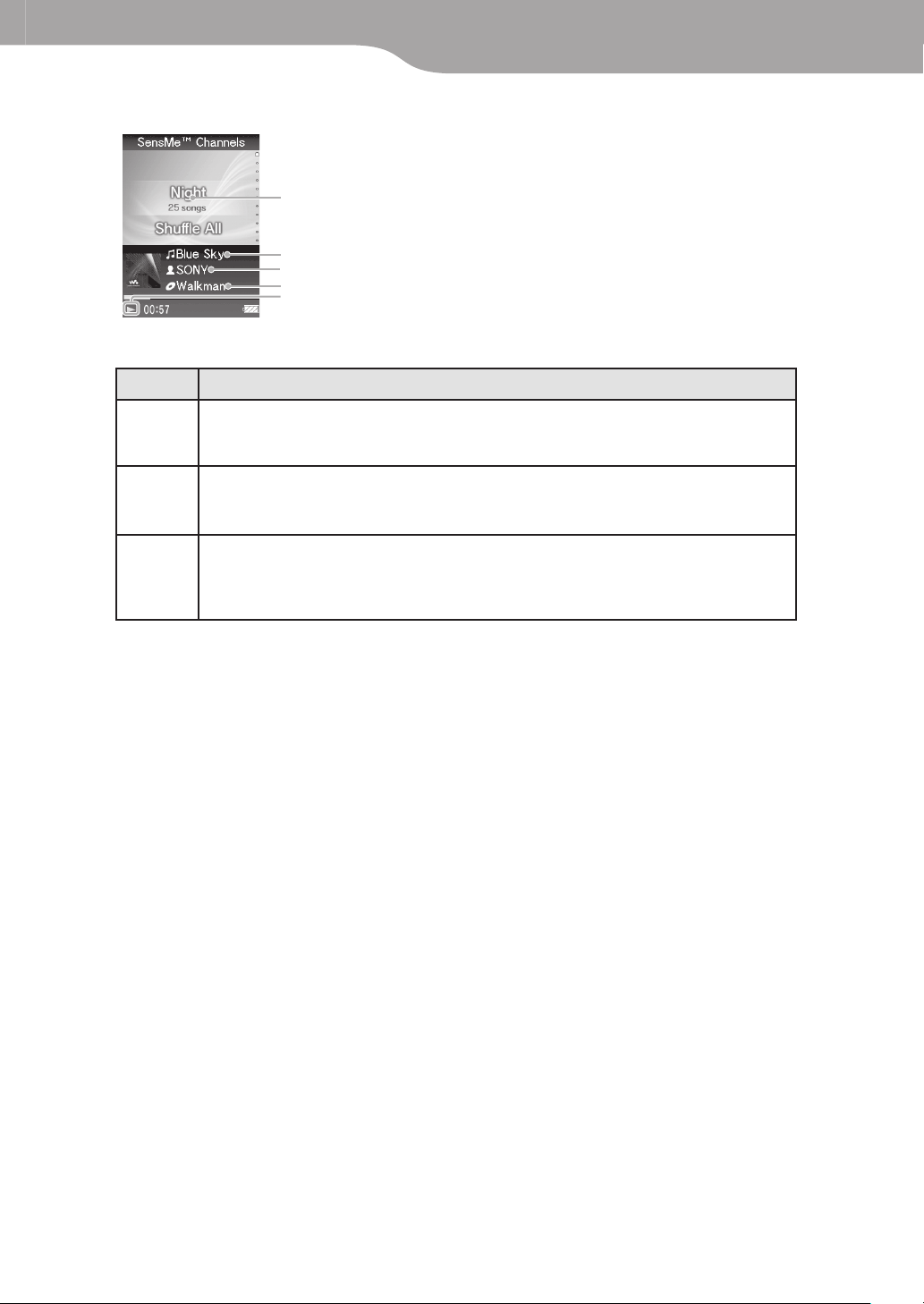
SensMe канали
Бутони Описание
u
Стартира възпроизвеждането на песните. Когато възпроизвеждането започне, на екрана се появява символът N. Ако натиснете бутона u отново, на
екрана се появява символът X и възпроизвеждането се прекратява временно.
Канали
Име на песен
Име на изпълнител
Заглавие на албум
Статус на възпроизвеждане
17
v/V
b/B
Натиснете бутона v/V, за да се преместите през списъка от канали. Всеки
път, когато натиснете бутон, каналът се променя и еъзпроизвеждането на
песен започва от средата на записа.
премества възпроизвеждането в началото на настоящата, предишната или
следваща песен, когато натиснете веднъж или неколкократно. Натиснет и
задръжте, за да сканирате и възпроизведете песента напред и назад неколкократно.
Продължава f
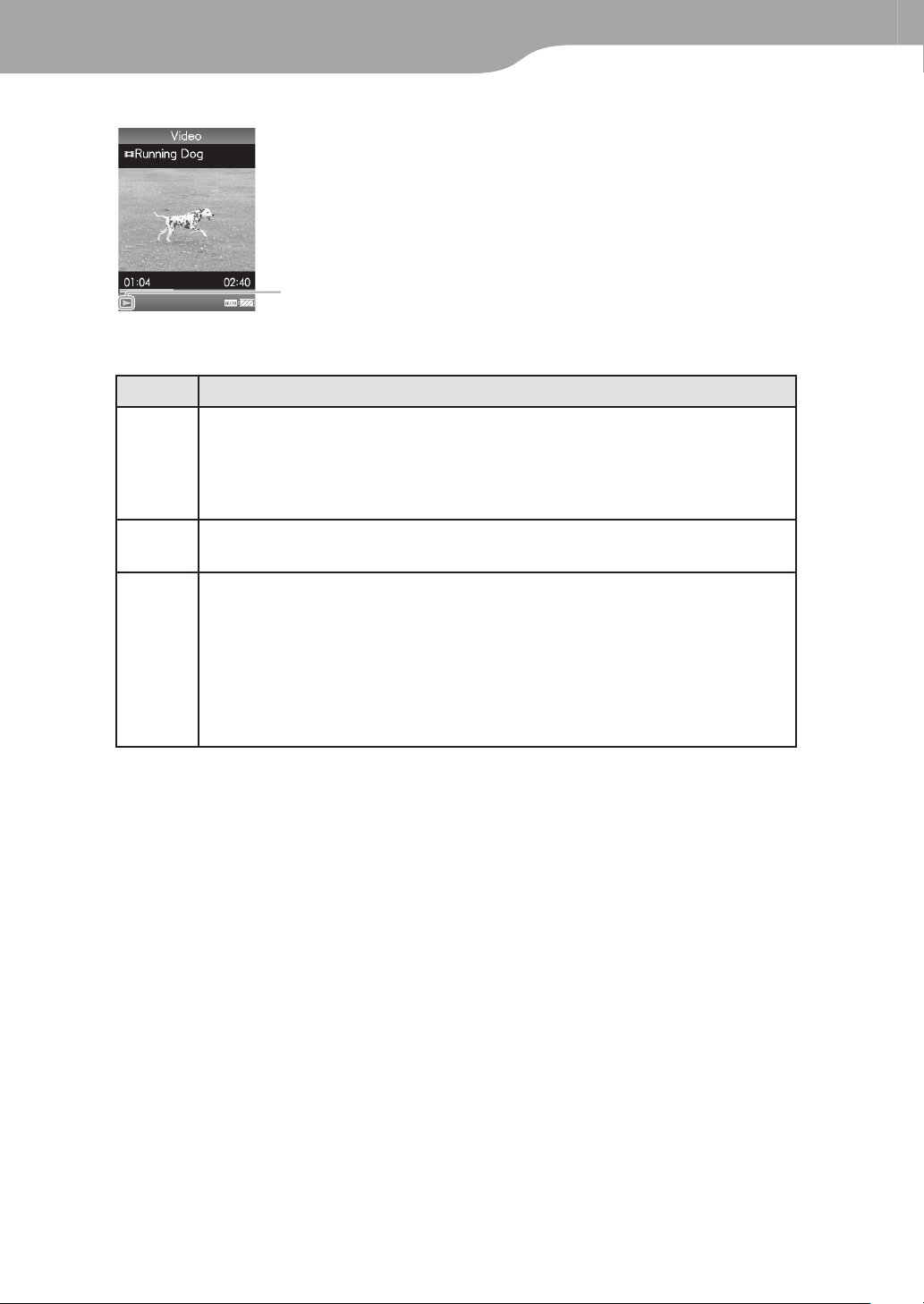
18
Видео
Статус на възпроизвеждане
Ако промените ориентацията на дисплея на хоризонтална, ориентацията и
функциите на бутоните v/V/b/B също ще бъдат променени.
Бутони Описание
u
Стартира възпроизвеждането на видео изображение. Когато възпроизвеждането започне, на екрана се появява символът
отново, на екрана се появява символът
временно.*1 Можете да възпроизвеждате видео изображение само от менюто
„Now Playing“ на видео изображението.
N. Ако натиснете бутона u
X и възпроизвеждането се прекратява
v/V Натиснете бутона v/V , за да намерите началото на предишното, следващо-
то или възпроизвежданото в момента видео изображение.*
2
b/B Натиснете бутона b/B , за да превъртите възпроизвежданото в момента
видео изображение бързо напред или назад.
По време на възпроизвеждане, скоросттна на превъртане напред/назад се
променя през 3 нива при непрекъснато натискане на бутон
(х100)). Като натиснете и задържите, скоростта се увеличава с 1 ниво и чрез
отпускане се връща към нормално възпроизвеждане.
Докато правите пауза във възпроизвеждането, сцената се премества напред
или назад леко чрез натискане на бутонa
*1 Ако за период, по-дълъг от 3 минути, след като възпроизвеждането на песента е било зададено на пауза,
не бъде изпълнена никаква операция, екранното меню се изключва и плейърът се превключва в режим на
готовност.
*2 Ако “Continuous Playback” е в позиция “On” можете да намерите началото на предишното или следващо
видео от настоящото видео, което се възпроизвежда (1 страница 75)
b/B.
b/B ((х10), (х30),
Продължава f
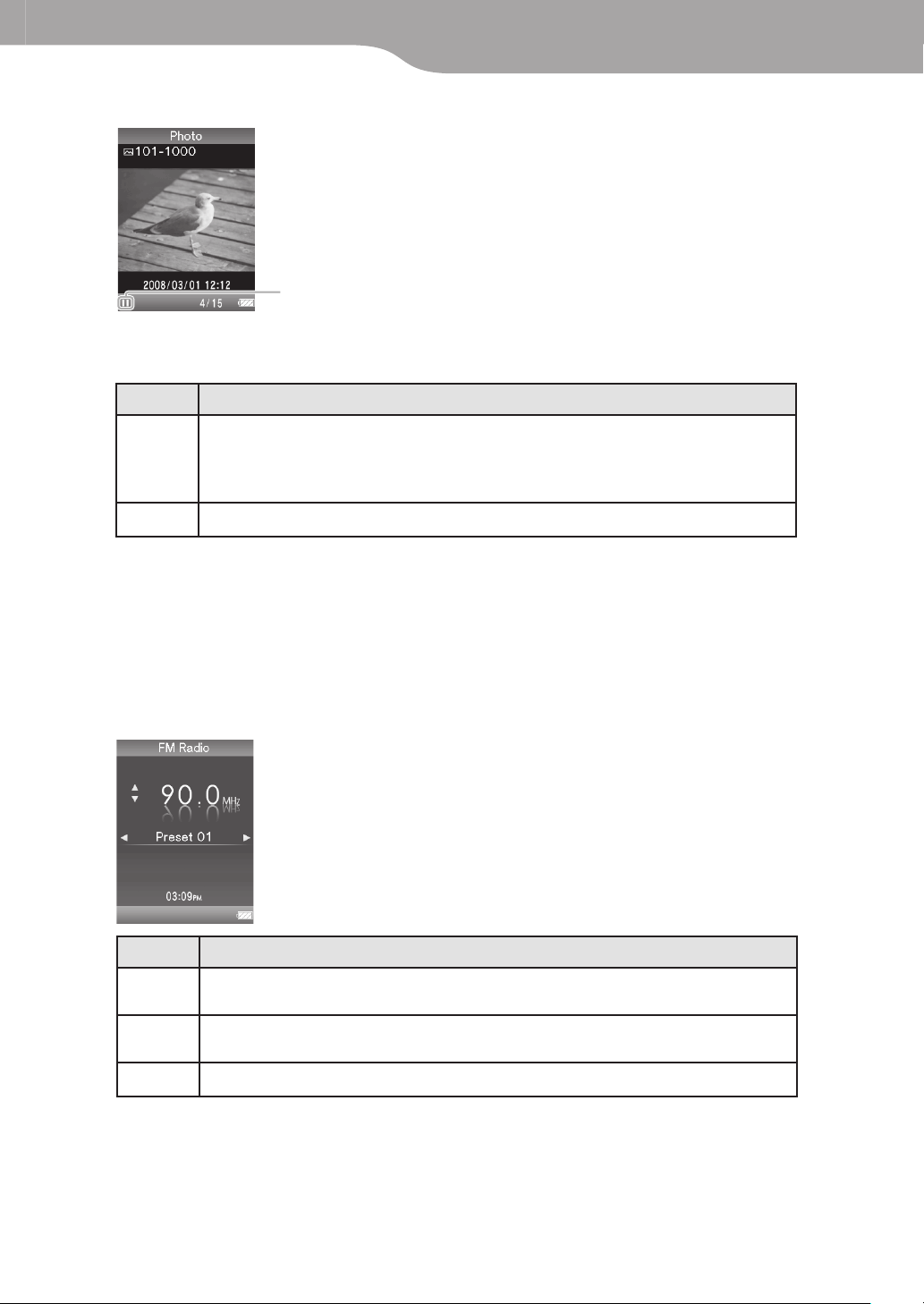
Неподвижно изображение
Състояние на възпроизвеждане
Ако промените ориентацията на дисплея на хоризонтална, ориентацията и
функциите на бутоните v/V/b/B също ще бъде променена.
Бутони Описание
19
u
b/B
*1 Когато едновременно възпроизвеждате песни и серия от последователни неподвижни
изображения и временно прекратите възпроизвеждането на серията от последователни неподвижни изображения, екранът се изключва автоматично, ако за период от
време, по-дълъг от настроения в “Screensaver Timing” (-- страница 112) не последват
други операции. Когато възпроизвеждането на песни и съпровождащото го последователно възпроизвеждане на неподвижни изображения бъдат зададени на пауза и не
последва операция за повече от 3 минути, екранът се изключва и плейърът влиза в
режим на готовност.
На екрана се появява символът N и възпроизвеждането на серия от последова-
телни неподвижни изображения започва. Ако натиснете отново
бутона u , възпроизвеждането временно се прекратява*1 и на екрана се появява символът X.
Възпроизвежда следващото или предишното неподвижно изображение.
FM
Бутони Описание
u
v/V
b/B
*1
Ако за период, по-дълъг от 3 минути, след като възпроизвеждането на песента е било
зададено на пауза, не бъде изпълнена никаква операция, FM екранното меню се изключва
и плейърът се превключва в режим на готовност.
Възпроизвежда или прави пауза*1 при FM раио излъчването. Настройва станции при натискане и задържане при определената честота.
Избира честоти. Избирете следващата възможна за прием честота чрез натискане и задържане.
Избира предварителна настройка
Продължава f
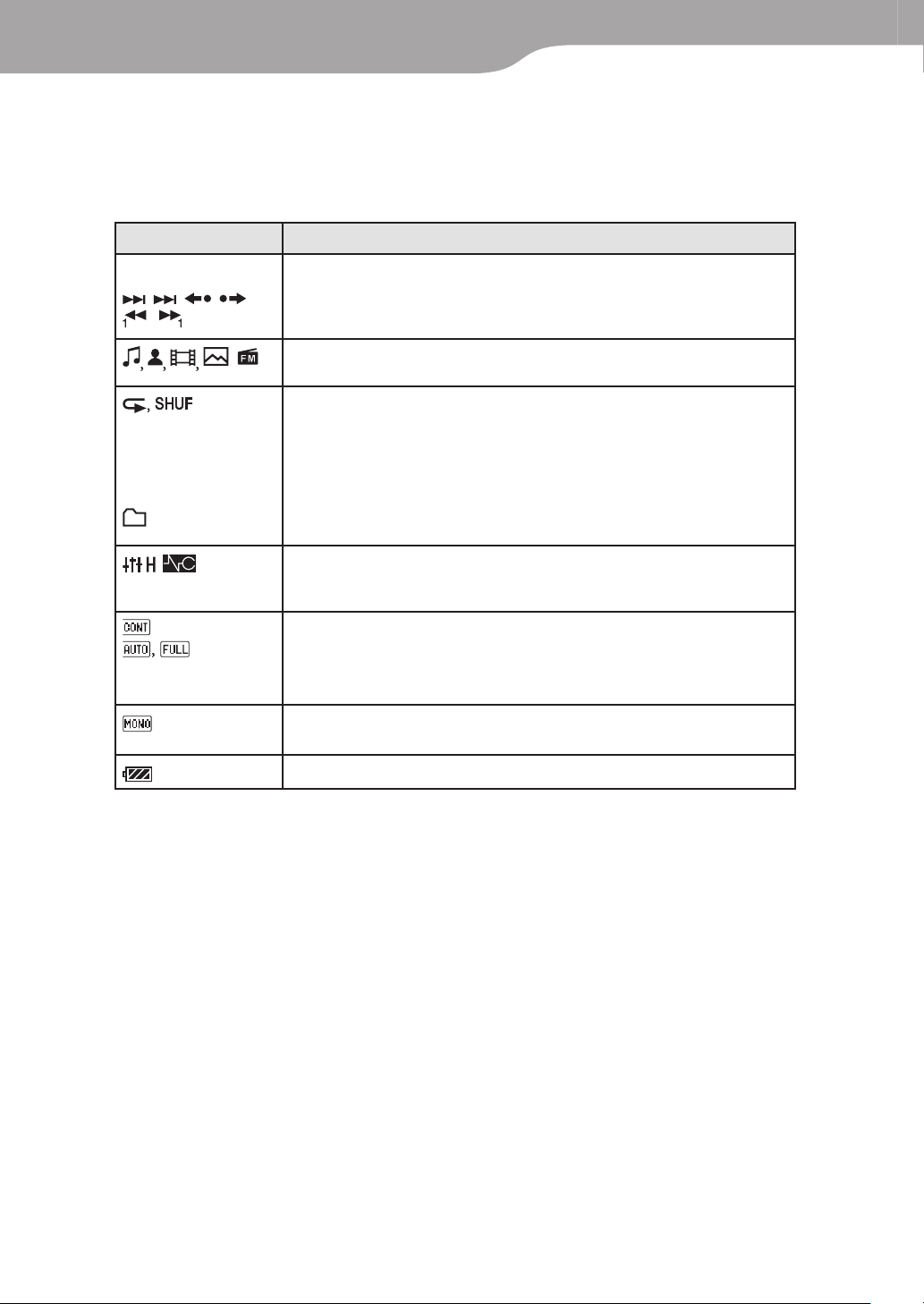
20
Относно областта за информация
Иконите, показани в таблицата по-долу, се появяват в областта за информация. Иконите се различават по състояние на възпроизвеждането, настройките
или екраните.
За подробности относно иконите вижте страниците в скоби за всяка от тях.
Икони Описание
N, X, M, m,
, , , ,
, и др.
,
и др.
, и др.
Иконите за състояние на възпроизвеждането
Възпроизвеждане, пауза, бързо превъртане напред/назад, придвиж-•
ване в началото на следващата, текущата или предходната песен
Леко или бързо придвижване напред/назад (• 1 стр. 69)
Иконите за заглавие на песента, име на изпълнителя, заглавие на
видео записа или на неподвижното изображение, FM радио
Иконите за режима на възпроизвеждане
Режимът на възпроизвеждане е зададен в положение “Repeat” или •
“Shuffle” (
“On” (
Иконите за обхвата на възпроизвеждането
Обхватът на възпроизвеждането е зададен в положение •
“Selected Range” (избран обхват) (
Иконите за настройка на звуковите ефекти (1 стр. 60) или ако
функция отмяна на шума (само за NWZ-S736F/S738F/S739F) (1 стр.
103)
Иконите за видео настройките
“Continuous Playback” е зададен в положение “On” (• 1 стр. 75)
“Zoom Settings” е зададен в положение “Auto” или “Full” (•
73)
Иконка на FM радио настройки
“Mono/Auto” настройки са в положение “Mono” (• 1 стр. 101).
Иконата за оставащия заряд на батерията (1 стр. 23)
1 стр. 53). “Slide Show Repeat” е зададено в положение
1 стр. 90)
1 стр. 54)
1 стр.
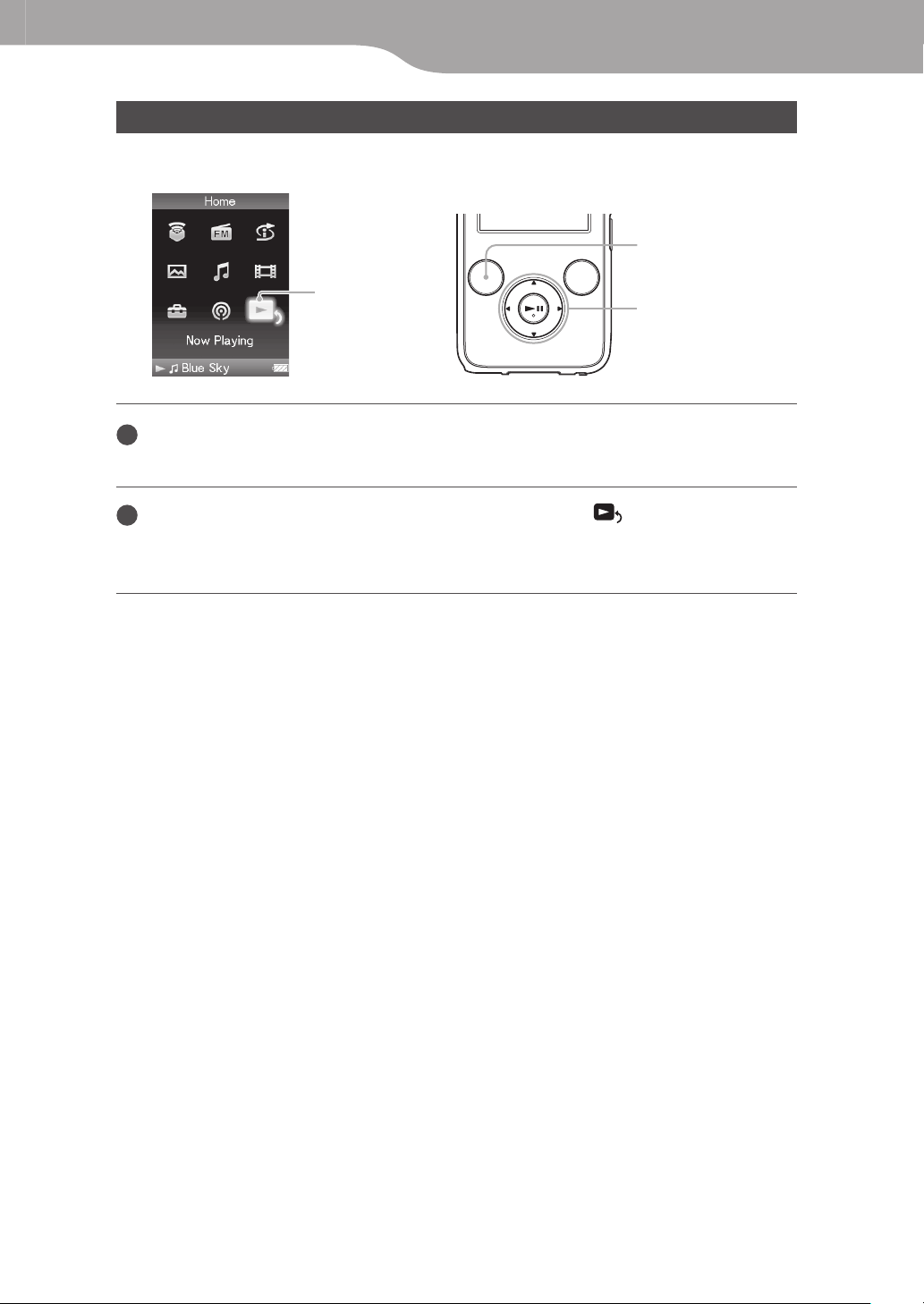
Показване на екран “Текущо възпроизвеждане“
Можете бързо да изведете екрана “Текущо възпроизвеждане“ (Now Playing) от
различни екрани
бутон BACK/HOME
21
Now Playing
“Текущо
възпроизвеждане“
1
Натиснете и задръжте бутон BACK/HOME, докато се появи меню
бутон с 5 функции
HOME.
2
Натиснете бутоните v/V/b/B, за да изберете (Now Playing) и
след това натиснете бутон u за потвърждение.
Появява се подробна информация за файла, който се възпроизвежда в момента.
z Съвети
Можете да изведете екрана „Now Playing“, като натиснете бутона OPTION / PWR •
OFF, за да изберете функцията “Now Playing”.
Когато възпроизвеждате видео или неподвижни изображения, можете да изберете •
“Go to the song playback screen” (Премини към екрана за възпроизвеждане на песента) от
менюто с опции, за да изведете екрана за възпроизвеждане на песен.
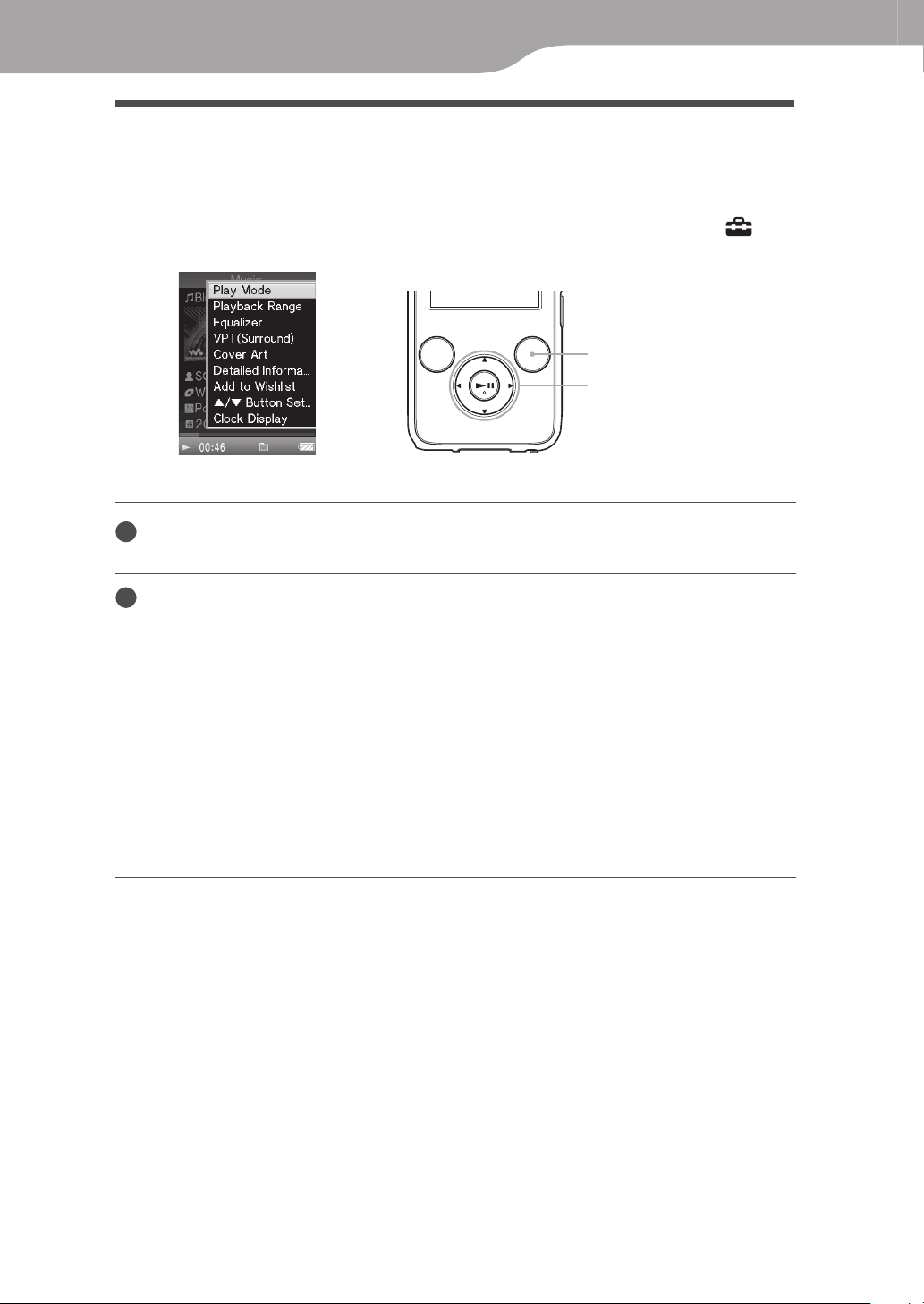
22
Използване на бутона OPTION (опции)
Тази функция ви дава възможност да променяте различните настройки чрез
натискане на бутона „OPTION / PWR OFF“. Бутонът „OPTION / PWR OFF“ е
особено полезен, тъй като от него можете директно да извикате екранното
меню с настройки, без да е необходимо да избирате функции от менюто
(Settings) (настройки) на основното (HOME) меню.
1
Натиснете бутона „OPTION / PWR OFF“.
Бутон OPTION / PWR OFF
Бутон с 5 функции
На екрана се появява менюто с опции.
2
Чрез бутоните v/V/b/B изберете функцията, която желаете и след
това натиснете бутона u , за да потвърдите.
На екрана се появява екранното меню на избраната функция или се изпълнява
избраната команда.
Функциите, които са включени в менюто с възможните опции, се различават в зависимост от екранното меню, при което сте натиснали бутона
„OPTION / PWR OFF“. За повече подробности вижте следните страници.
• Показване на менюто „Музикални опции“ (1 страница 49)
• Показване на менюто „опции видео“ (1 страница 79)
• Показване на менюто „Podcast Option Menu“ ( страница 82)
• Показване на менюто „опции неподвижни изображения“ (1 страница 94)
• Показване на менюто „FM тунер опции“ (1 страница 102)
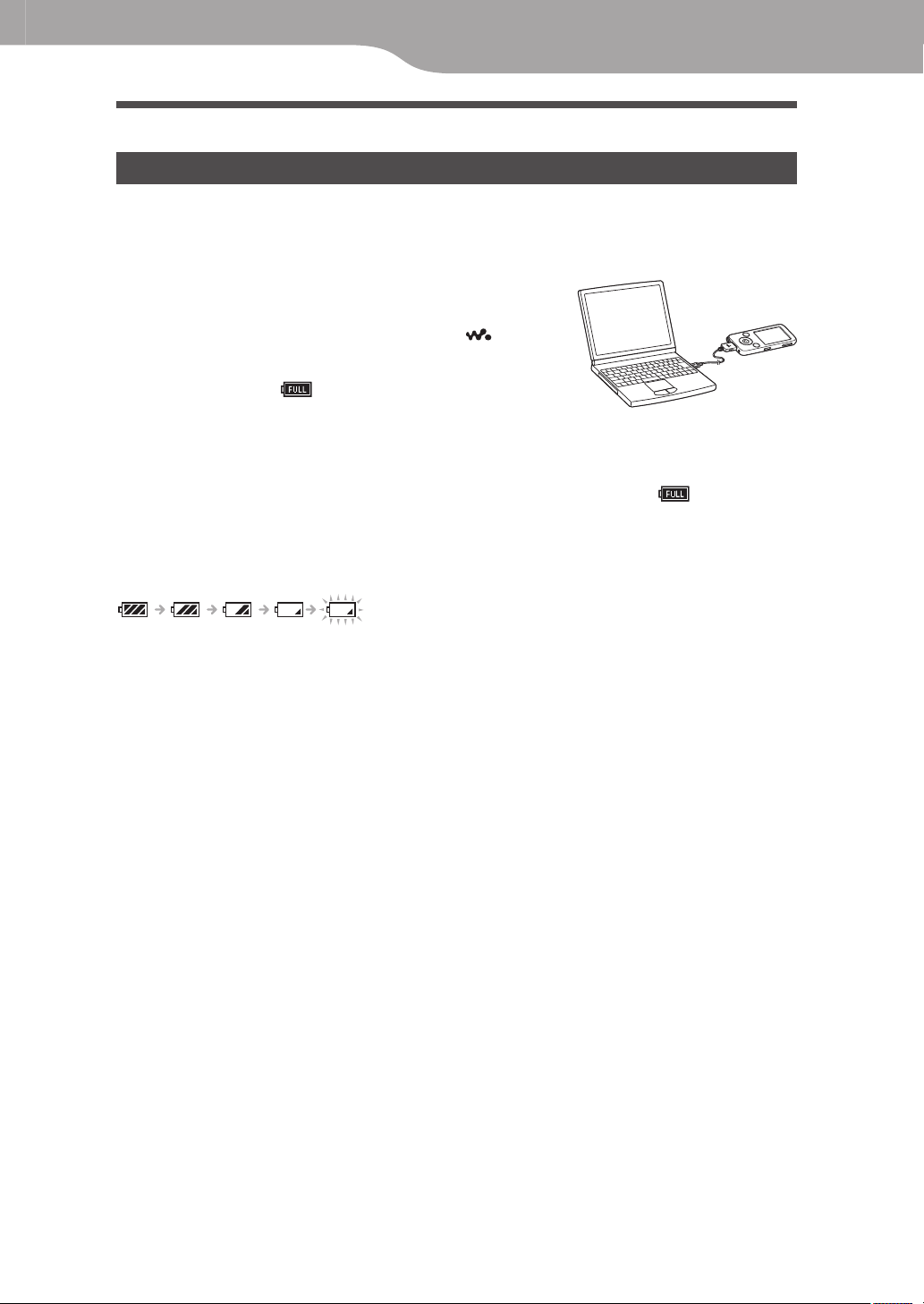
Подготовка за работа
Подготовка на плейъра
Зареждане на плейъра
Батерията на плейъра се презарежда, докато той е свързан с работещ компютър.
За да свържете плейъра към вашия компютър, използвайте приложения USB кабел.
Когато поставяте конектора на USB кабела в устройството, направете го с маркировка
Когато екранният индикатор за оставащия заряд на
батерията покаже:
(времето за зареждане е приблизително 3 часа).
Когато използвате плейъра за пръв път или когато го използвате отново след
дълго прекъсване, е необходимо да презаредите батерията му напълно (докато
екранният индикатор за оставащия заряд на батерията покаже:
, зареждането е приключило
Презареждане на плейъра
Иконата на батерията на екрана се променя по начина, показан по-долу. Вижте
1 страница 162 относно трайността на заряда в батерията.
нагоре.
).
23
Зарядът на батерията намалява, както е показано на иконата на батерията. Ако
на дисплея се появи съобщение: „LOW BATTERY. Please Charge“ (Батерията е изтощена. Моля, заредете я.), повече не можете да използвате плейъра. В такъв случай
презаредете батерията, като свържете плейъра към вашия компютър.
Продължава f
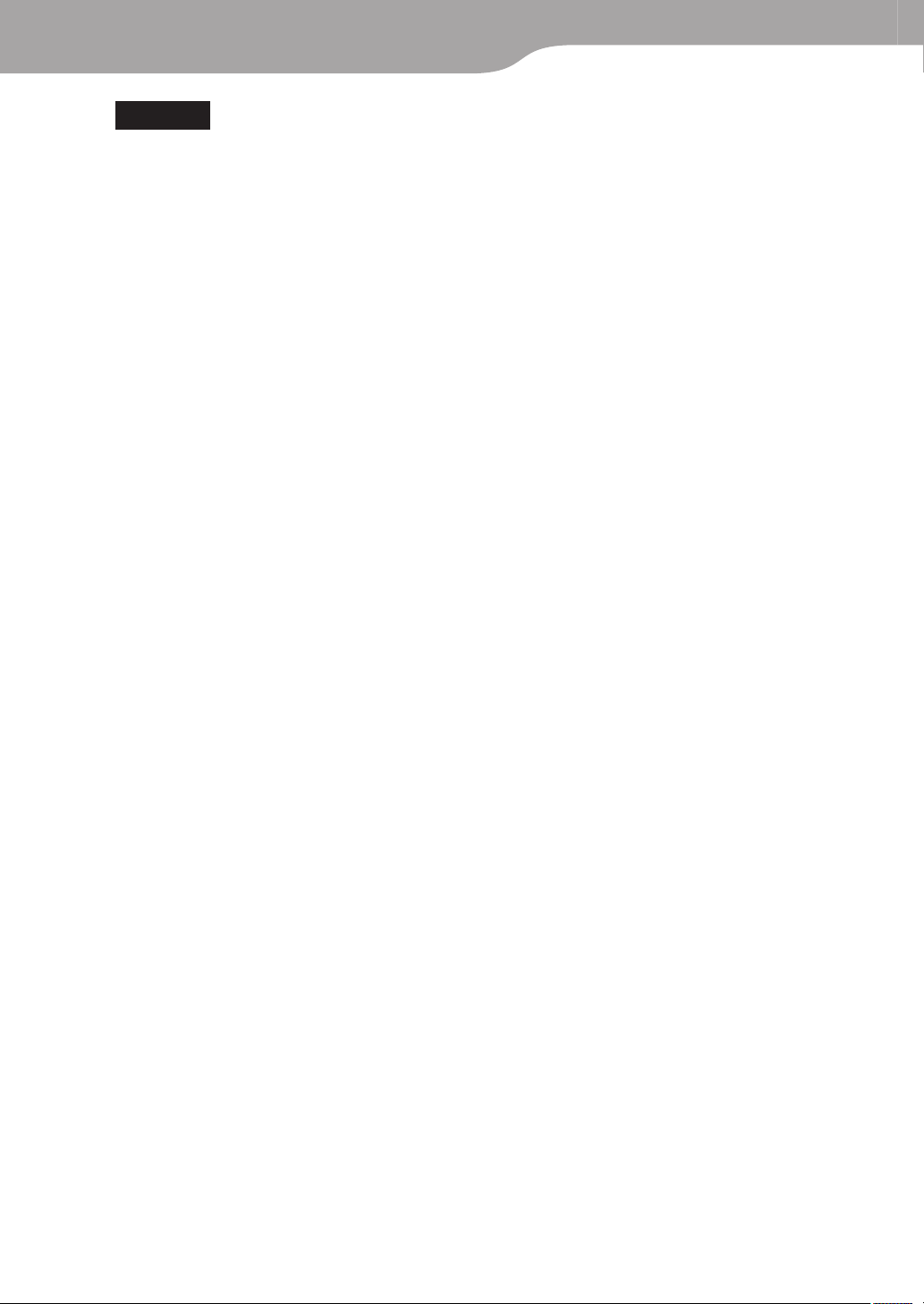
24
Подготовка за работа
Забележка
Зареждайте батерията при температура на околната среда между 5 и 35 градуса.•
Батерията може да се презареди от напълно разредено състояние приблизително 500 •
пъти. Тази бройка е приблизителна и зависи от условията, при които е използван
плейъра.
Индикаторът за батерията, извеждан на дисплея, показва приблизителни стойности. •
Например, една чертичка в индикатора не винаги указва точно една четвърт от заряда на батерията.
Когато плейърът обменя информация с компютъра, на екрана се появява съобщението •
„Do not disconnect.“ / (не прекъсвайте връзката). Не прекъсвайте връзката, когато
на екрана е изписано съобщението: „Do not disconnect.“ / (не прекъсвайте връзката), в
противен случай информацията може да бъде повредена.
Всички контролни функции на бутоните на плейъра са блокирани, докато той е свър-•
зан с компютъра.
Някои USB устройства, включени към вашия компютър, могат да предизвикат непра-•
вилно функциониране на плейъра.
Не гарантираме успешното презареждане на плейъра при използването на видоизменени •
или лично асемблирани компютри.
Ако компютърът влезе в режим пестене на енергия (например “sleep” или “hibernation”), •
докато плейърът е свързан посредством USB кабела, батерията на плейъра няма да се
зареди. Вместо това плейърът продължава да черпи енергия от батерията и я разрежда.
Не оставяйте плейъра включен дълго време към лаптоп, който не е свързан към елек-•
трическата мрежа, защото плейърът може да разреди батерията на лаптопа.
Когато плейърът е свързан към компютър не включвайте, рестартирайте и не •
изключвайте компютъра. това би могло да причини неизправност на плейъра. Изключете плейъра от компютъра преди да извършите тези операции.
Ако не възнамерявате да използвате да използвате плейъра за повече от половин година, •
зареждайте го поне веднъж на всеки 6 месеца, за да поддържате батерията.
Продължава f
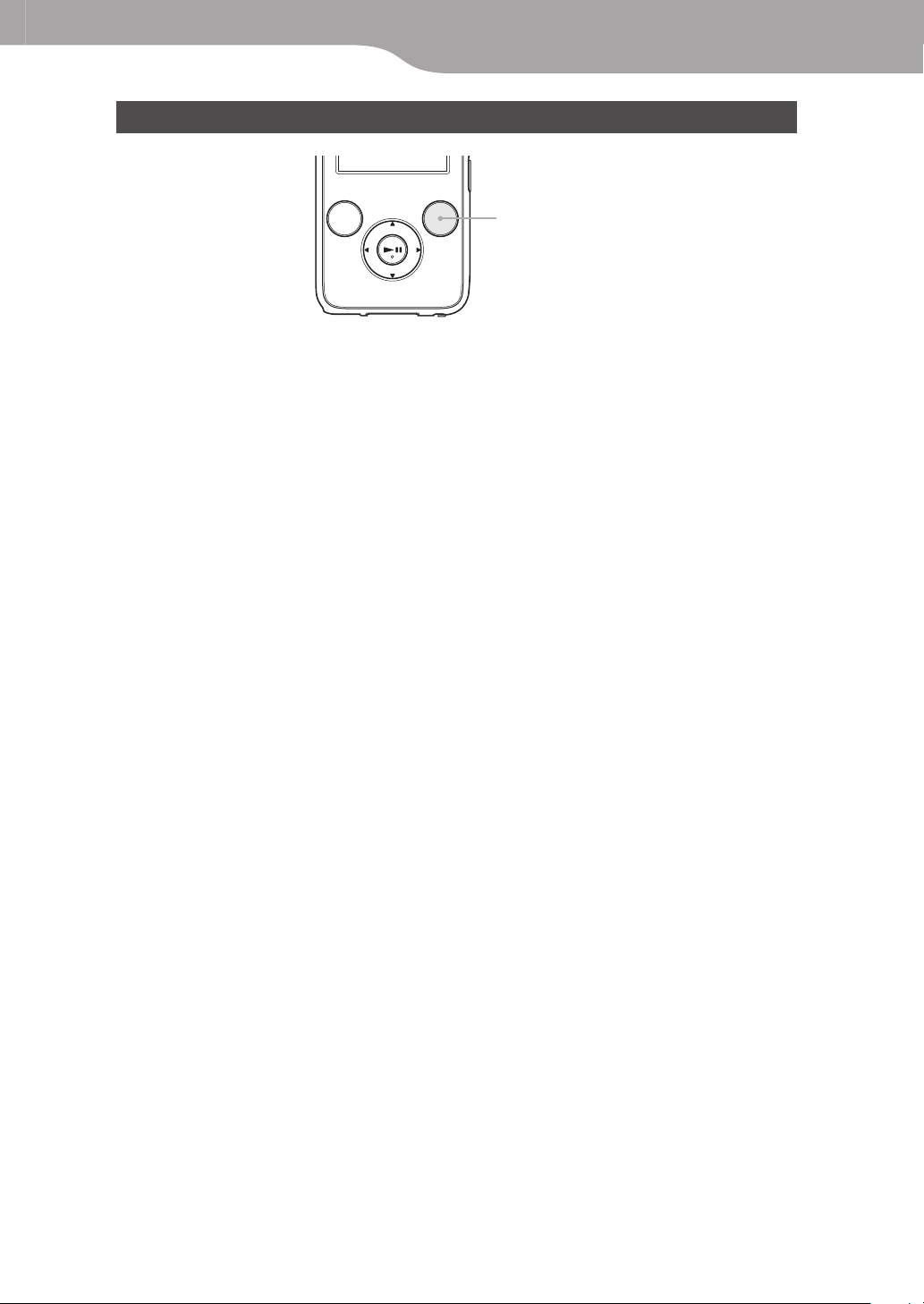
Включване и изключване на плейъра
Подготовка за работа
25
Бутон OPTION/PWR OFF
За да включите плейъра
Натиснете който и да е бутон.
За да изключите плейъра
Ако натиснете и задържите бутона „OPTION / PWR OFF“ (1 стр. 12), плейъ-
рът преминава в режим на готовност и екранът му се изключва, за да се пести
заряда на батерията. Ако натиснете който и да е бутон в режим готовност,
както и екран “Now Playing” и т.н., плейърът е готов за работа.
Освен това, ако плейърът остане в режим на готовност за период от около 4
часа, плейърът се изключва напълно автоматично. Ако натиснете който и да е
бутон, когато плейърът е изключен, първо се появява стартов екран, а след него
и екран “Now Playing”.
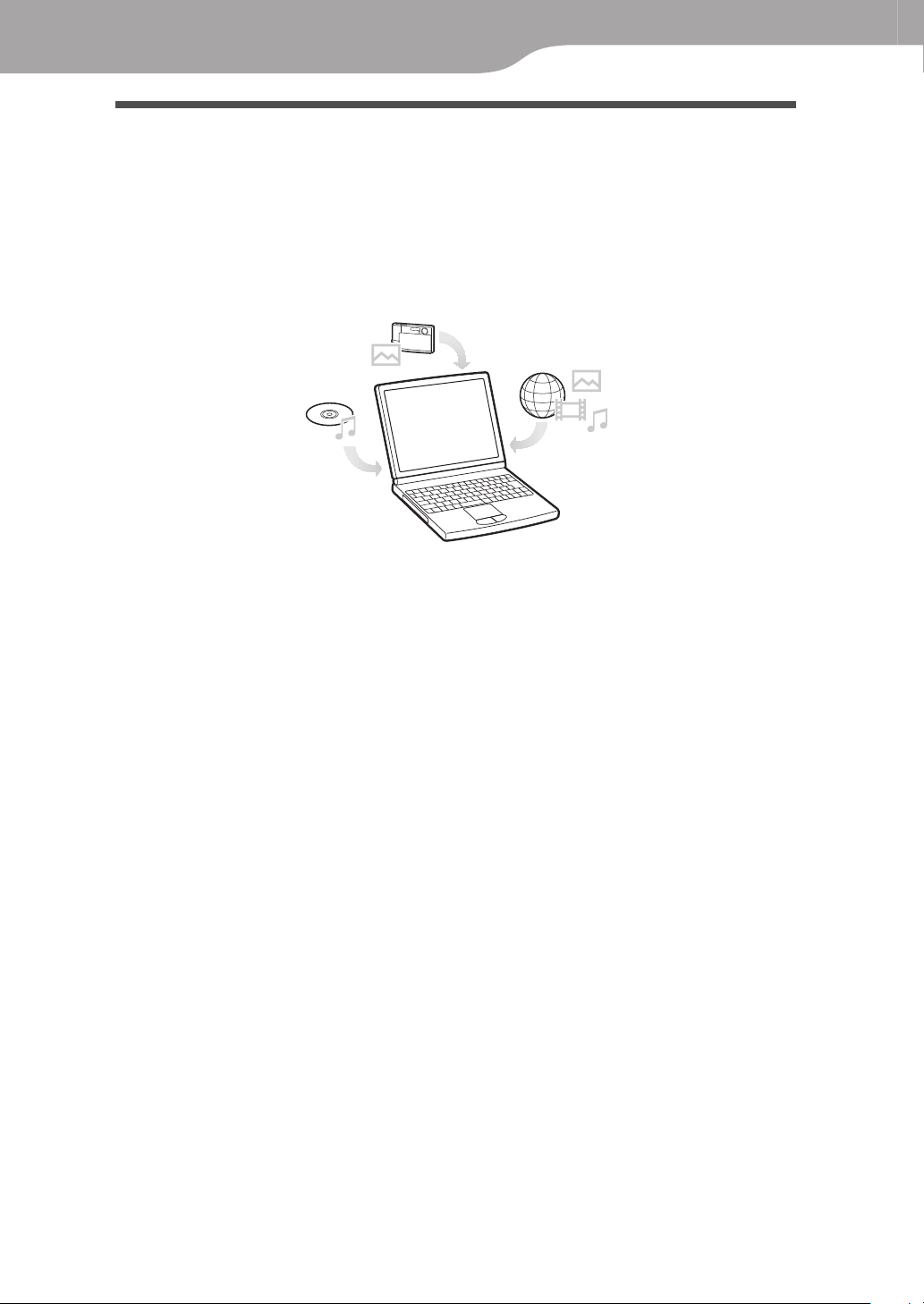
26
Подготовка за работа
Получаване на данни
За да се насладите на музика, снимки и филмчета посредством плейъра, трябва да
подготвите данните на вашия компютър. За да въведете данни на компютъра
си, използвайте подходящия софтуер.
За подробности относно поддържаните формати на файла, вижте “Поддържани
файл формати” (1 стр. 159).
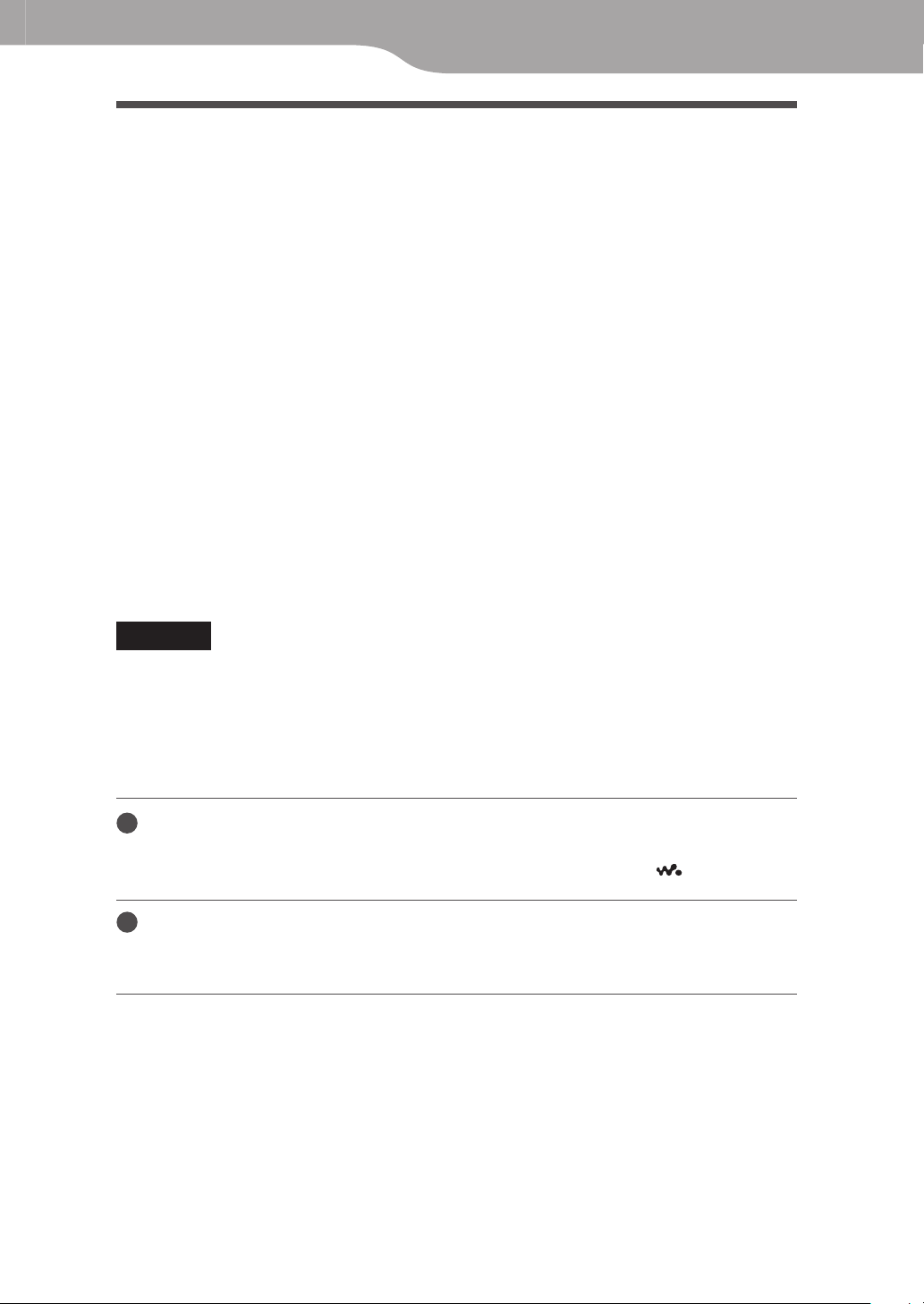
Подготовка за работа
Трансфер на данни
Можете да прехвърляте директно данни, като изтегляте и пускате с мишката
файлове, използвайки Windows Explorer на вашия компютър.
Йерархията на данните за възпроизвеждане има правила. За да прехвърлите данните правилно, прочетете следните инструкции.
За подробности относно приложения софтуер, който може да прехвърля данни,
вижте 1 страница 9.
z Съвет
Някои компютри, които вече имат инсталиран Windows Media Player 10, може да се •
сблъскат с ограничение в броя на файловете (видео файлове и др.), които можете да
прехвърлите с изтегляне и пускане на мишката. Ако инсталирате Windows Media Player
11 (за подробности вижте “Installing the Operation Guide and software” (инсталиране на
Ръководството за операции” от “Quick Start Guide” (Кратък наръчник с основните
операции) от приложения CD-ROM, можете да решите този проблем. След това от-
ново ще можете да прехвърляте файлове с изтегляне и пускане. Преди да инсталирате
Windows Media Player 11 на вашия компютър, не забравяйте да проверите дали вашия
софтуер или услуги са съвместими с Windows Media Player 11.
Йерархията на данните може да се различава, в зависимост от вашата операционна •
система.
Някои WMV файлове могат да се възпроизвеждат само чрез трансфер от Windows •
Media Player 11.
27
Забележка
Не изключвайте USB кабела, докато на екрана на плейъра е изписано “Do not disconnect”, •
защото прехвърляните данни може да се повредят.
Не можете да променяте имената на папките или да изтривате папките “MUSIC”, •
“MP_ROOT”, “VIDEO”, “PICTURES” и “PICTURE”.
Не променяйте папката или имена на файлове директно в папка “MP_ROOT” или •
“MPE_ROOT”. В противен случай те няма да бъдат изведени на плейъра.
1
Свържете плейъра към компютъра посредством приложения USB
кабел.
Въведете конектора на USB кабела в плейъра с маркировката
2
Изберете плейър от Windows Explorer, a след това извършете drag
and drop с файловете.
Плейърът се показва като [WALKMAN] в Windows Explorer.
нагоре.
Продължава f
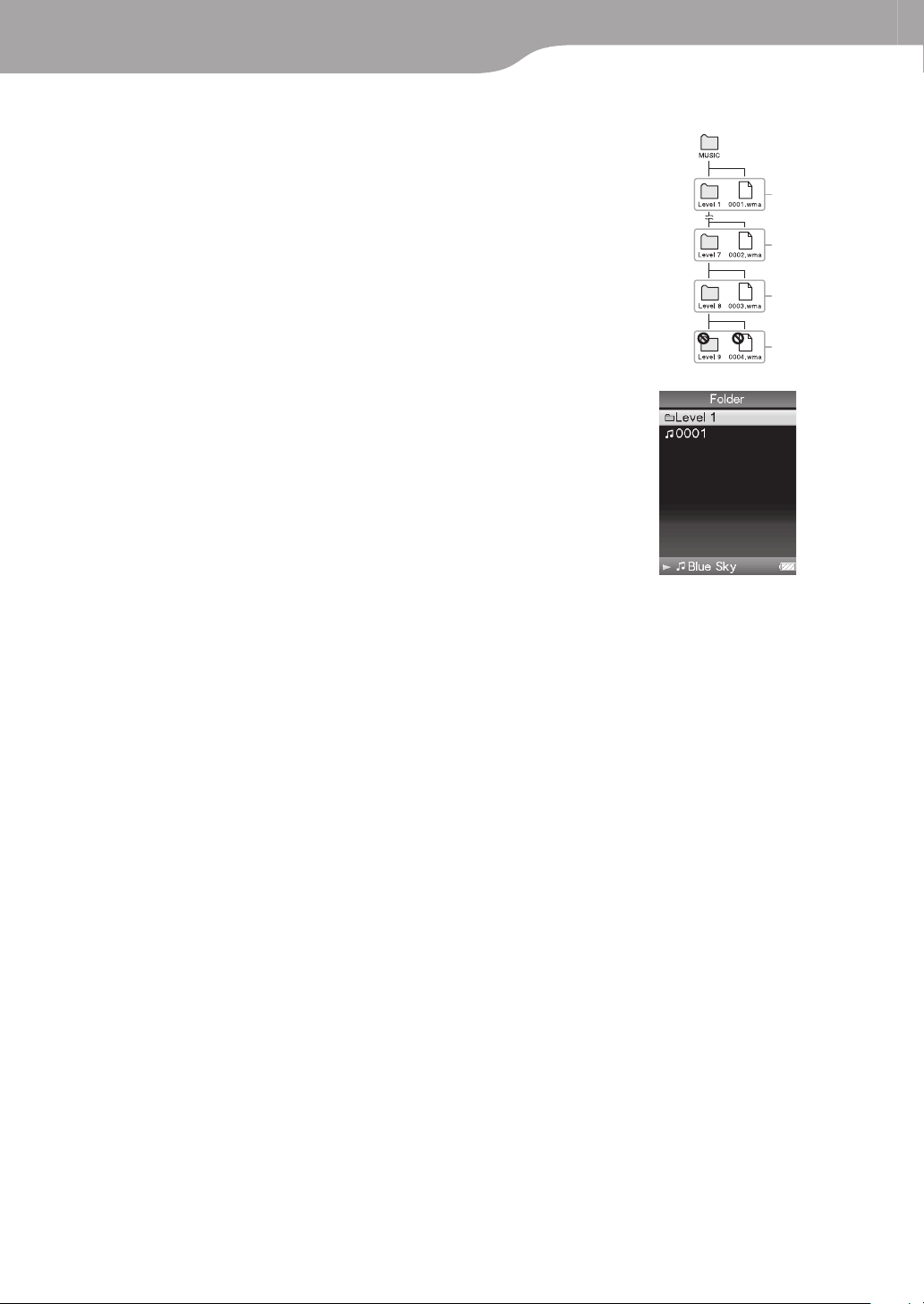
28
Подготовка за работа
Полезни факти
За песните
(В Windows Explorer)
Изтегляйте и пускайте с мишката файлове или папки в папката “MUSIC”.
Ако обаче директориите ви надминат 8 нива, нито файловете, нито папките ще бъдат разпознати.
(В плейъра)
Папките се извеждат първо по ред на имената на папките,
след което файловете се извеждат по ред на имената на
файловете. В този случай не се прави разлика между малки и
главни букви.
1st
7th
8th
9th
Продължава f
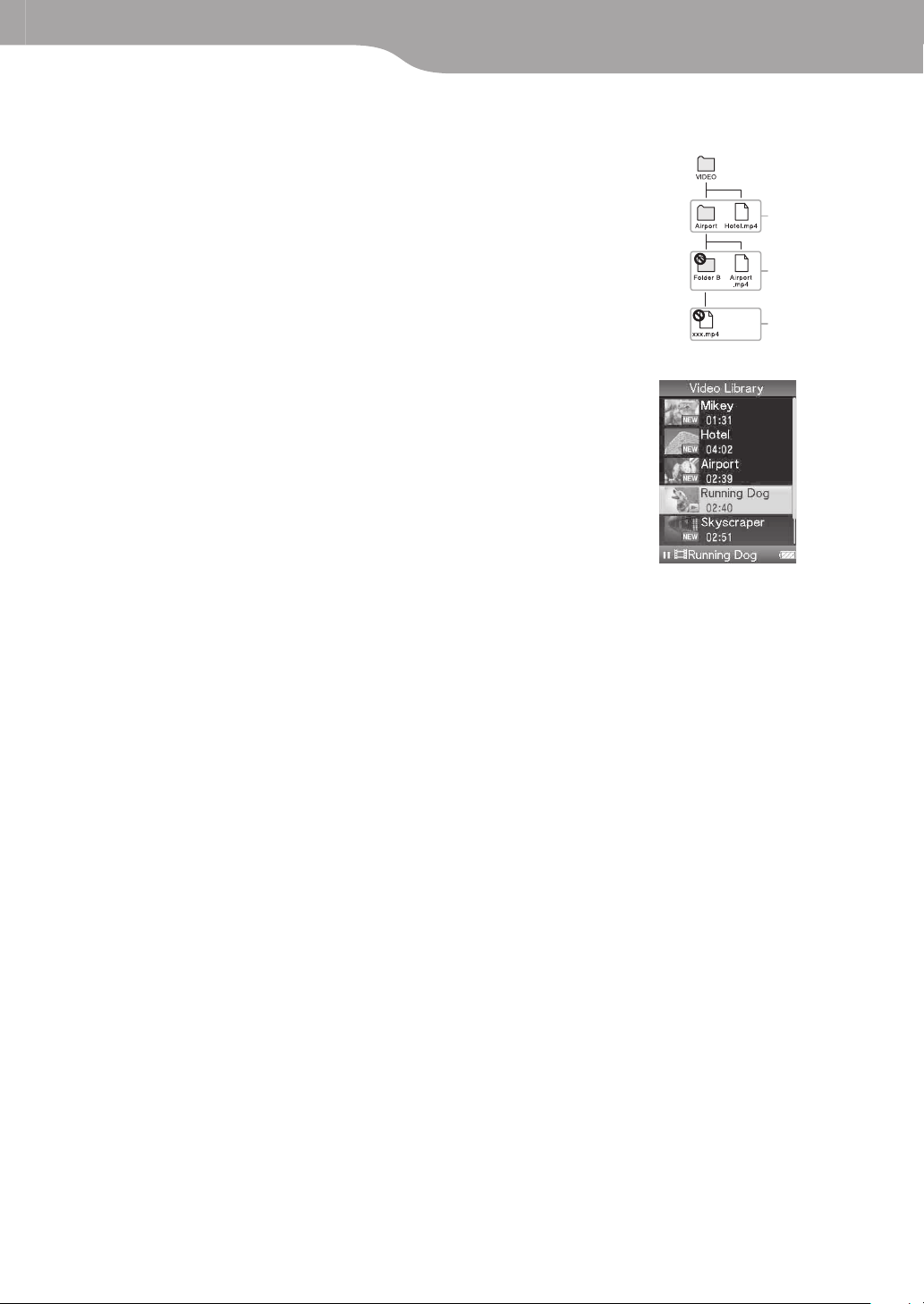
За видео файловете
(В Windows Explorer)
Изтегляйте и пускайте с мишката файлове или папки в папка
“VIDEO”. На първо ниво папка “VIDEO” ще разпознава или
файл, или папка. Файловете от второ ниво също ще бъдат
разпознати. Папките след първо ниво и файловете след второ
ниво обаче няма да бъдат разпознати.
(В плейъра)
Видео файловете се извеждат по реда, по който са били прехвърлени с изтегляне и пускане на мишката. (Прехвърлените
последно данни са най-отгоре.)
z Съвет
Можете да задавате JPEG файлове като миниатюрни изображе-•
ния на видео файлове, като поставите JPEG файловете в съот-
ветните видео папки. Когато изведете списъка с видео файло-
вете, ще видите миниатюрните изображения (малки снимки,
които се извеждат в менюто) за видео файловете, запазени на
плейъра.
За да изведете миниатюрно изображение за видео файл, създайте
JPEG файл (хоризонтално 160 x вертикално 120 точки, разшире-
ние: .thm/.jpg) и му дайте същото име като желания видео файл, а
после го запазете в папката на видео файла.
Подготовка за работа
1st
2nd
3rd
29
Продължава f
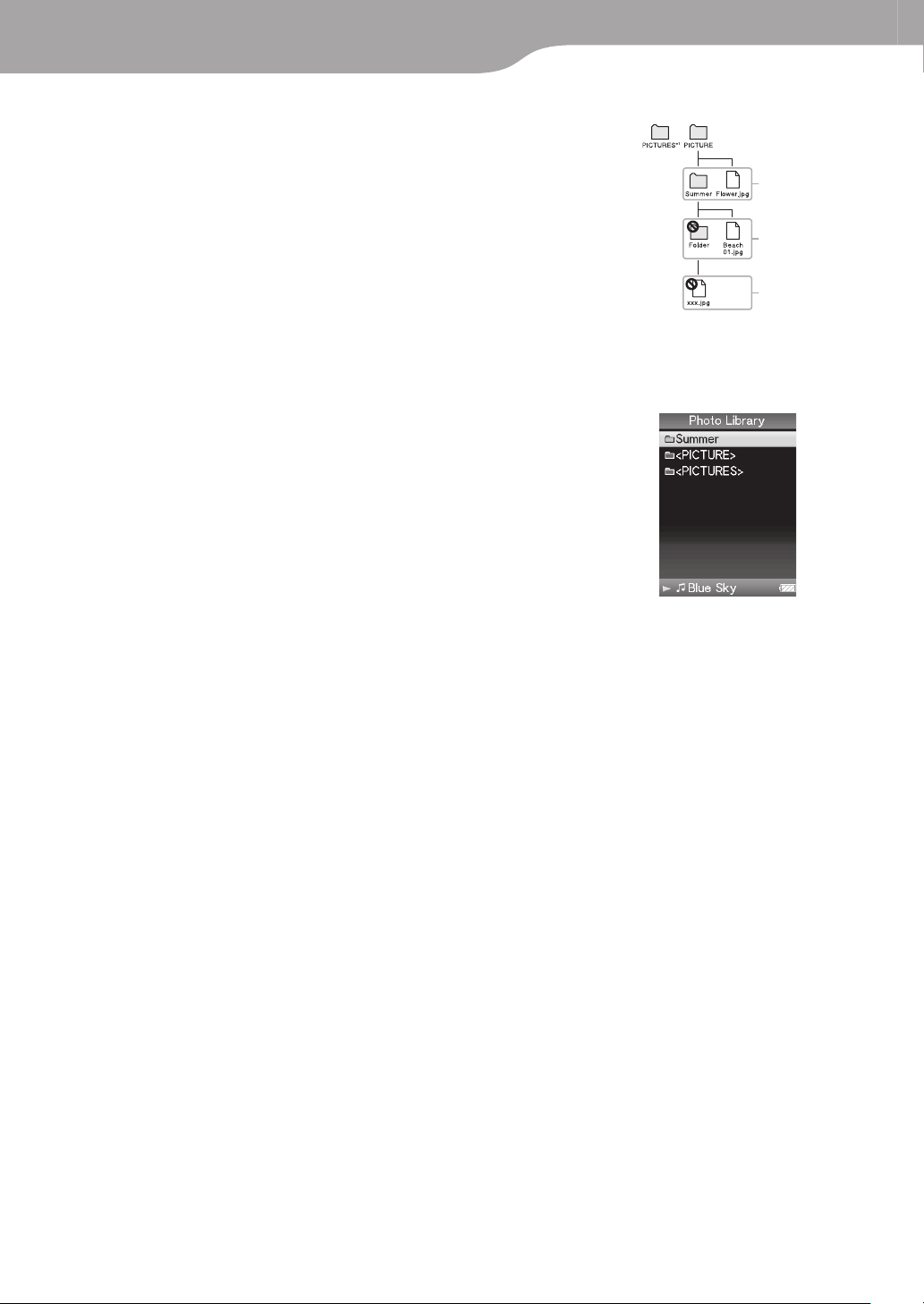
30
Подготовка за работа
За неподвижните изображения
(В Windows Explorer)
Изтегляйте и пускайте с мишката файлове или папки в
папка “PICTURE”.
На първо ниво папка “PICTURE” ще разпознава или файл, или
папка. Файловете от второ ниво също ще бъдат разпознати. Папките след първо ниво и файловете след второ ниво
обаче няма да бъдат разпознати.
(В плейъра)
Папките в папка “PICTURE”, които съдържат снимки, се
извеждат по азбучен ред. Файловете на 1во ниво от папка
“PICTURE” се запазват в папка <PICTURE>.
*1
Йерархията на данни
в “PICTURES” е
същата като в папка
“PICTURE”.
1st
2nd
3rd
Продължава f
